Page 1
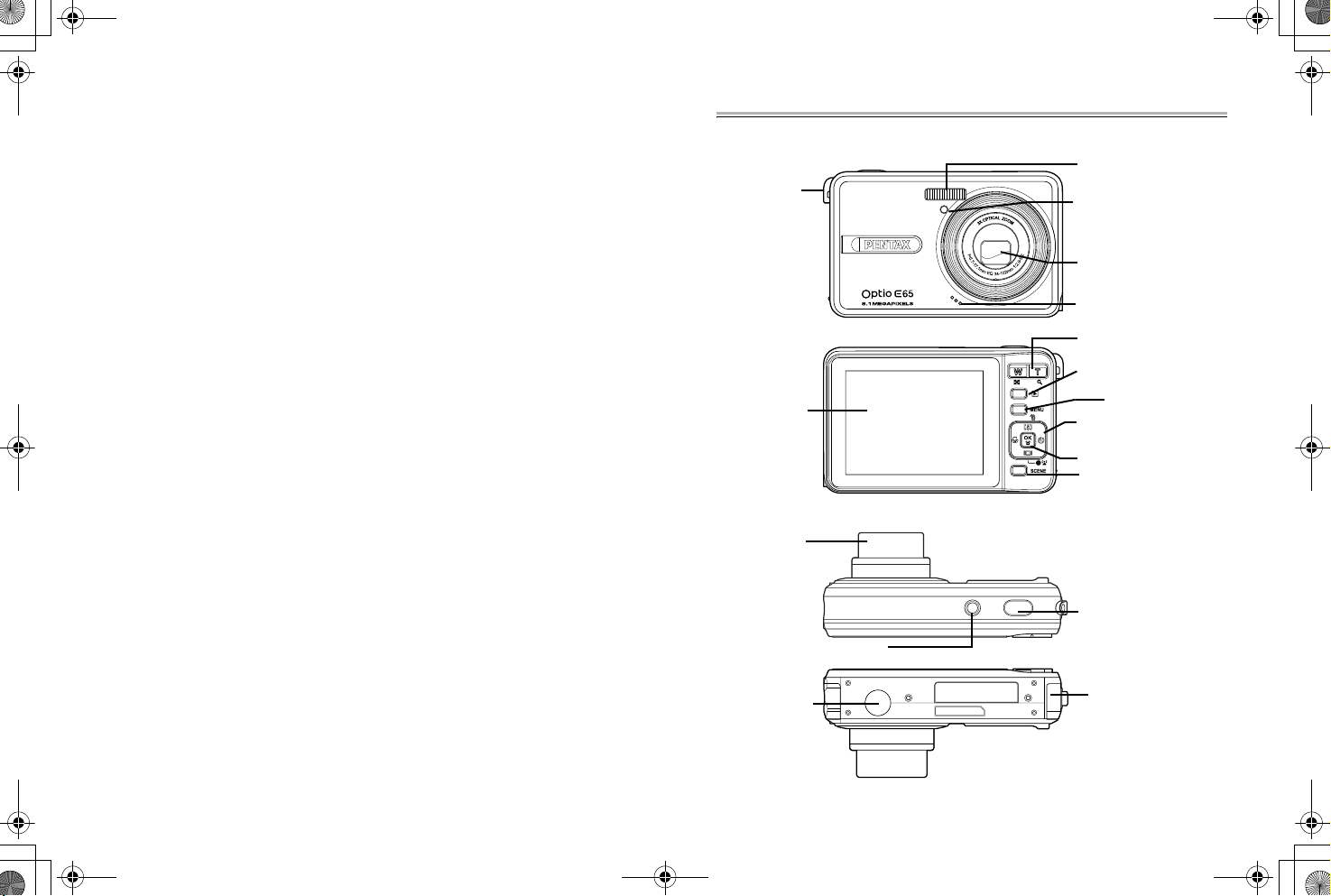
ON / OFF
3X OPTICAL ZOOM
e_kb479.book Page 1 Thursday, October 2, 2008 3:42 PM
За тази камера
Поглед отпред/ отзад / отгоре / отдолу
Светкавица
Êëóï íà
каишката
çà ðúêà
LCD екран
Варио
обектив
Индикатор на
самоснимачката/
Помощна светлина
за автофокус
Варио обектив
Микрофон
Бутон увеличаване/
намаляване
Бутон
Възпроизвеждане
Бутон меню
Бутони за навигация
с четири стрелки
Бутон OK
Бутон Сцена
Бутон на затвора
Бутон на
Гнездо за
закрепване
на статив
захранването
Гнездо за
батерия/SD карта
001
Page 2
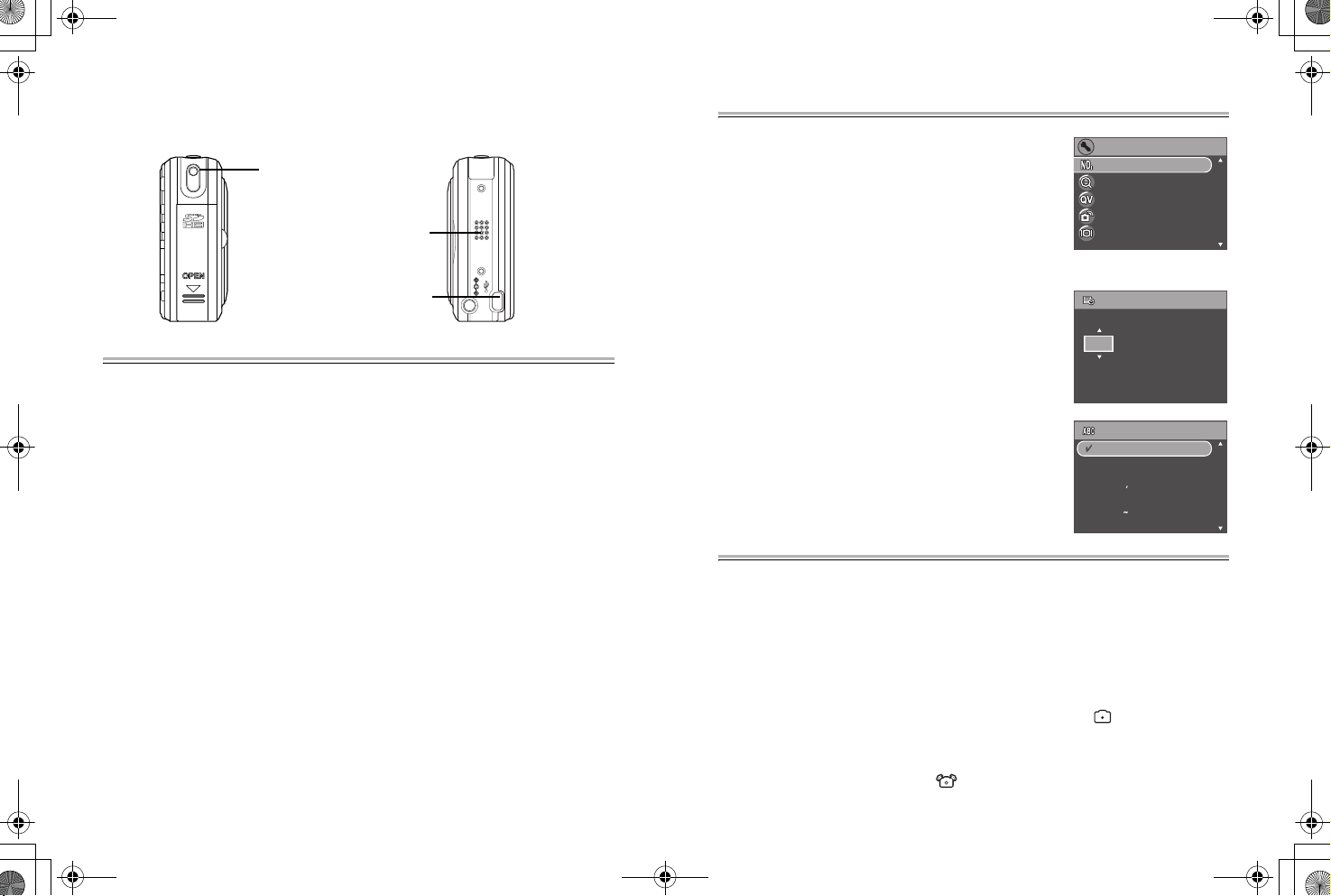
e_kb479.book Page 2 Thursday, October 2, 2008 3:42 PM
Конфигуриране на параметрите на камерата
Поглед отляво/ отдясно
Клуп на каишката
за ръка
Говорител
USB/AV ïîðò
Инсталиране на батерията и картата-памет
Поставяне на батерията
1. Отворете гнездото за батерията от дясната страна на камерата.
2. Поставете батерията в гнездото, като внимавате за поляритета
и затворете гнездото.
Поставяне на SD карта-памет
1. Отворете гнездото за SD карта от дясната страна на камерата.
2. Поставете SD картата-памет в слота, като спазвате правилната
ориентация.
3. За да извадите SD картата, леко я натиснете, докато изскочи нагоре
и след това я издърпайте.
Включване и изключване на камерата
1. За да включите камерата, натиснете и задръжте бутона Захранване.
Появява се началният екран и камерата е готова за заснемане на кадри
или филми.
2. За да изключите камерата, натиснете бутона Захранване.
Захранването на камерата се изключва.
Когато използвате камерата за първи път
1.
Ако включите камерата за първи път, след включване на захранването
автоматично се появява меню Åçèê.
2. След като изберете желания език, появява се меню Äàòà è ÷àñ.
Използвайте
и да настроите стойността му. Натиснете бутона OK за потвърждаване.
бутоните за навигация
, за да изберете всяко от полетата
1.Менюто за настройка е достъпно във
всеки от режимите на снимане, видео
и възпроизвеждане
2.
Натиснете бутона
.
MENU
и изберете
Настройка.
Появява се допълнителното меню.
3. Използвайте бутоните за навигация нагоре/
надолу за да преминавате през различните
опции и натиснете бутона OK, за да влезете
FILE NO.
DIGITAL ZOOM
QUICK VIEW
CAMERA SOUND
AUTO LCD OFF
â
CONTINUE
следващото подменю и да потвърдите избора си.
Настройване на датата и часа
1. Използвайте бутоните за навигация
наляво/
година, месец, дата, час и минута.
надясно
, за да изберете полето
DATE & TIME
(Year)
2008 / 01 / 01 12 : 30
2. Използвайте бутоните за навигация нагоре/
надолу, за да настроите стойността.
3. Натиснете бутона OK, за да потвърдите.
Настройване на езика
Параметърът Åçèê ви позволява да изберете
желания език.
Заснемане на кадри,
Press OK when done
LANGUAGE
ENGLISH
DEUTSCH
FRANCAIS
ITALIANO
ESPANOL
записване на филми
Настройване на режим Снимане/Видео
1. Натиснете бутона Сцена, за да изберете желания режим.
2. Натиснете бутона
Затвор
, за да заснемете кадър или да запишете филм.
Настройване на режима на светкавицата
Натискайте бутона за навигация нагоре/светкавица последователно,
за да преминете през различните режими на светкавицата.
Функция Намаляване на трепването
Тази функция е достъпна само в режим на снимане Автоматичен.
Натиснете бутона OK , за да активирате функцията за намаляване
на трепването или натиснете отново, за да я деактивирате.
Когато функцията е активирана, в LCD екрана се появява символ
Намаляване на трепването .
003002
Page 3
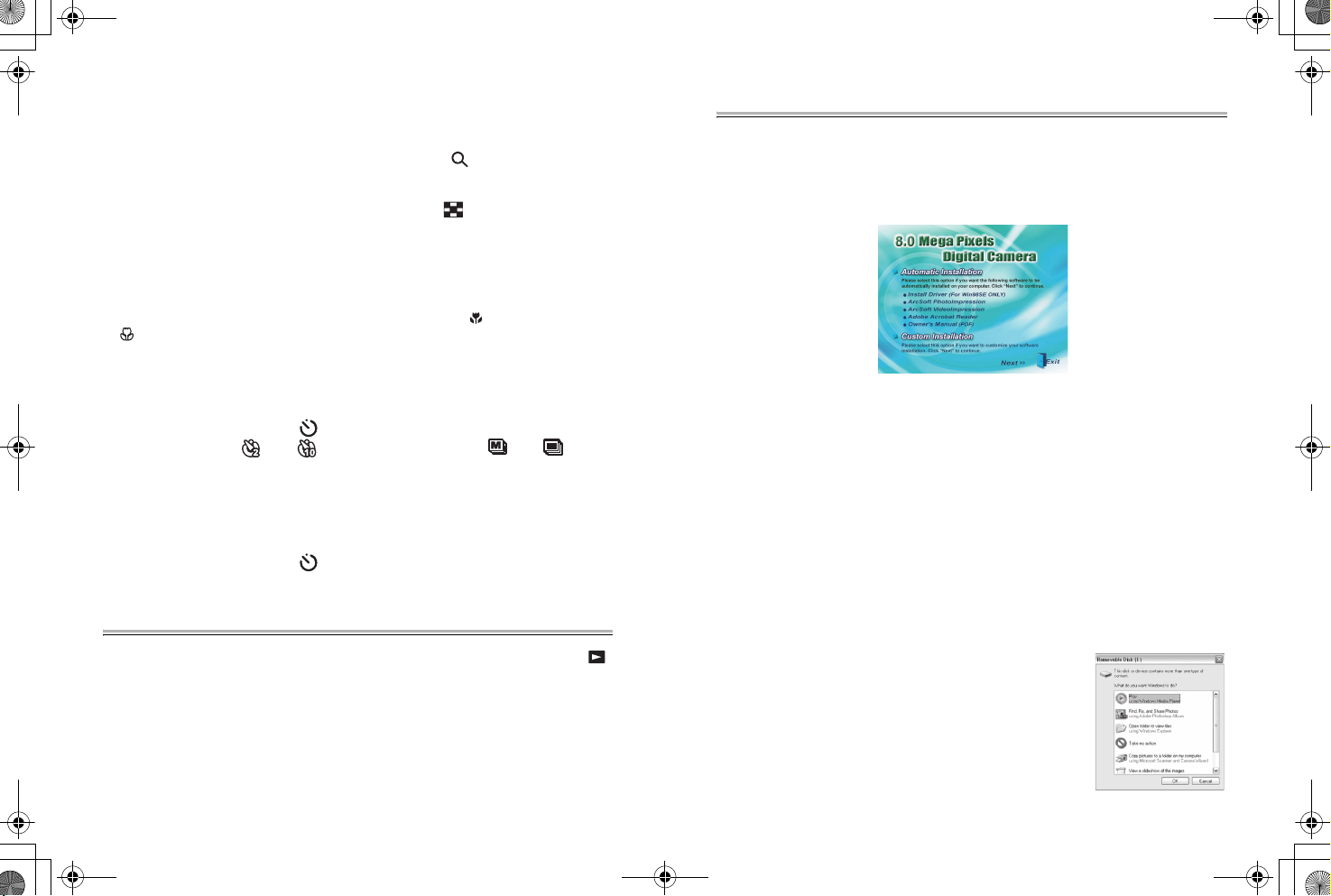
e_kb479.book Page 3 Thursday, October 2, 2008 3:42 PM
Инсталиране на софтуера
Използване на варио функцията
1. Натиснете в дясната страна на варио бутона , за да приближите
обекта и да снимате кадри с повече детайли. Плъзгачът на варио
функцията се показва в LCD екрана.
2. Натиснете в лявата страна на варио бутона , за да отдалечите
обекта и да заснемете кадър с по-широк ъгъл.
Използване на Макро функцията
Режимът Макро е предназначен за фотография в едър план и може да
заснема всички детайли дори и ако обектът е много близо до камерата.
Натиснете бутона за навигация the наляво/макро . Символът Макро
се появява в LCD екрана.
Използване на самоснимачката и засилена фотография
За да настроите режим самоснимачка/:
1. Натиснете навигационния бутон надясно/самоснимачка/режим
засилена фотография за да преминете през режимите
самоснимачка ( èëè ) засилена фотография ( èëè ).
2. След като сте избрали опция, кадрирайте и направете снимката.
В режим на самоснимачка символът ще мига докато не изтече
времето и кадърът не се заснеме.
3. След заснемането на кадъра камерата автоматично излиза от режим
самоснимачка. Ако искате да използвате тази функция и за следващата
снимка, натиснете отново навигационния бутон
засилена фотография .
надясно/самоснимачка/
Преглеждане на снимки и филми
1. Натиснете бутона
2.
Използвайте навигационните бутони
през кадрите и видео клиповете.
Възпроизвеждане
за режим
наляво/надясно
Възпроизвеждане
, за да преминете
.
Инсталиране на софтуера/драйвера за хардуера
1. Поставете компакт диска със софтуера в CD-ROM устройството.
Компакт дискът трябва да стартира автоматично и да се появи
менюто на инсталатора (вижте по-долу). Ако компакт дискът не
стартира автоматично: Стартирайте Run, и въведете
“D:\setup.exe” където D:\ е CD-ROM устройството.
2. Две опции за инсталиране: Автоматично инсталиране и Инсталиране
с контрол . Автоматично инсталиране се препоръчва.
Следвайте инструкциите от екрана и инсталирайте софтуера.
3. Преди да свържете камерата, рестартирайте компютъра.
Зареждане и прехвърляне на файлове в компютъра
1. Свържете по-малкия куплунг на USB кабела към USB/AV порта на
камерата. Свържете другия край на USB кабела към USB порта на
компютъра.
2. Проверете дали батерията е поставена правилно и натиснете бутона
Захранване.
3.
Отидете на “My Computer” и отворете “Removable Disk (D:\)”. (Камерата
използва информационен носител, така че камерата ще
устройството.) В това устройство ще видите папка с име “DCIM”
(за външната SD памет) или “DSC” (за вътрешната памет на камерата).
Щракнете върху папката и я отворете и след това отворете “xxxPENTX”
(където xxx = 100~999). Файловете с вашите изображения и филми
са записани в тази папка.
ЗАБЕЛЕЖКА:
Ако използвате Windows XP, ще се отвори
Windows Wizard и ще можете да изберете
операциите на Windows за зареждане,
преглеждане и възпроизвеждане на
цифрови файлове (както е показано).
намери
005004
Page 4
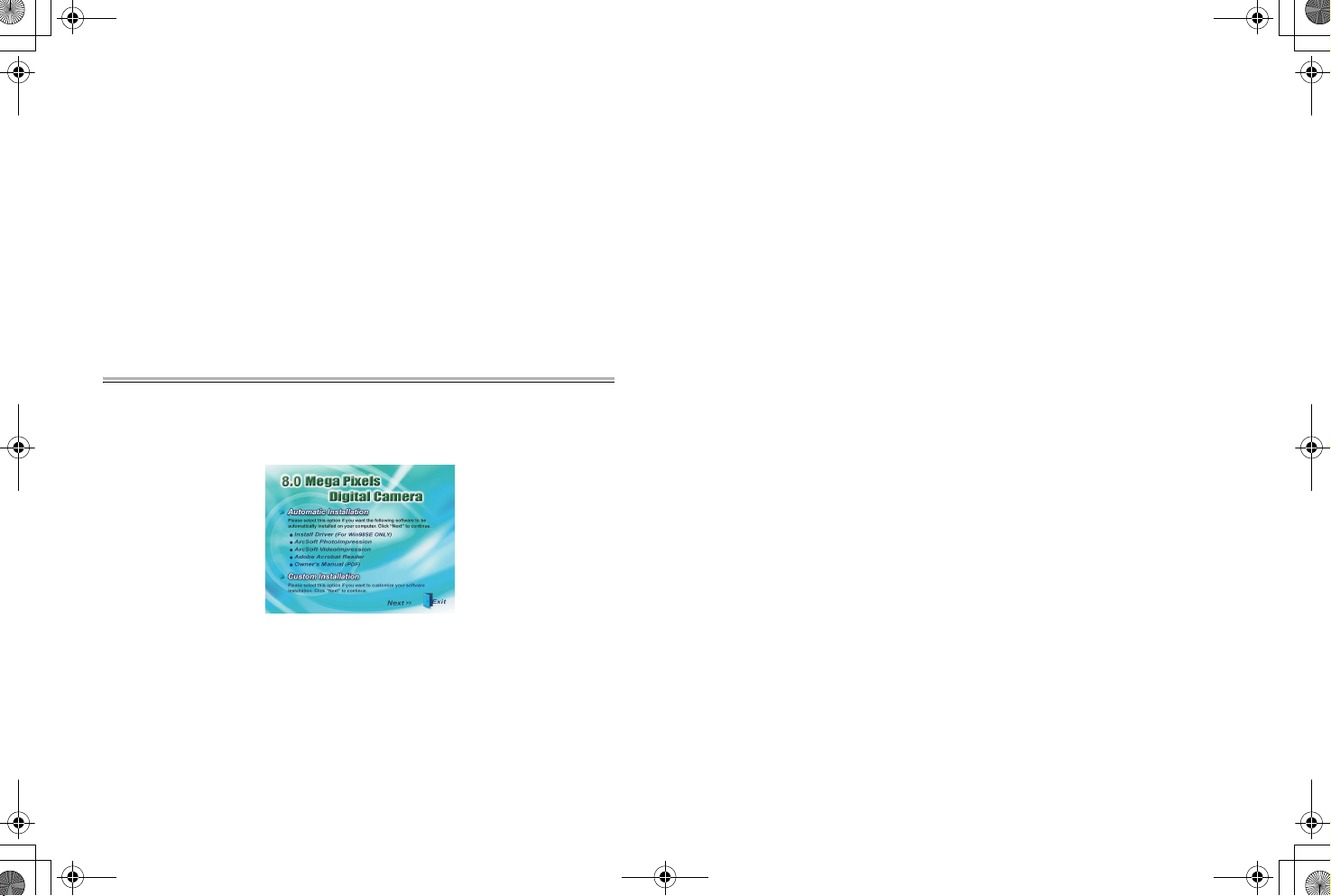
e_kb479.book Page 4 Thursday, October 2, 2008 3:42 PM
4. За да заредите файловете на компютъра, изберете файловете,
които искате да запишете и след това изберете един от следните
начини за преместване на файловете:
a. Копиране и вмъкване
Щракнете в десния бутона на мишката върху избраните файлове
и изберете “Копирай” от менюто. Отидете на желаното място
на диска, щракнете с десния бутон в прозореца на папката и изберете
“Вмъкни” от менюто.
b. Изтегляне и пускане
Като виждате едновременно и файловете за зареждане и мястото
за запис, щракнете и задръжте върху избраните файлове.
Изтеглете файловете до мястото на запис и отпуснете бутона.
Достъп до ръководството на потребителя
За да научите повече за тези възможности, потърсете информация
в Ръководството на потребителя. Достъп до ръководството можете
да получите от компакт диска или от: DesktopDigiCam Owner’s Manual(PDF). Ръководството се отваря в Adobe Reader в PDF формат.
Забележка:
За да можете да разгледате това ръководство, на компютъра трябва
да е инсталиран Adobe Reader.
006
Page 5
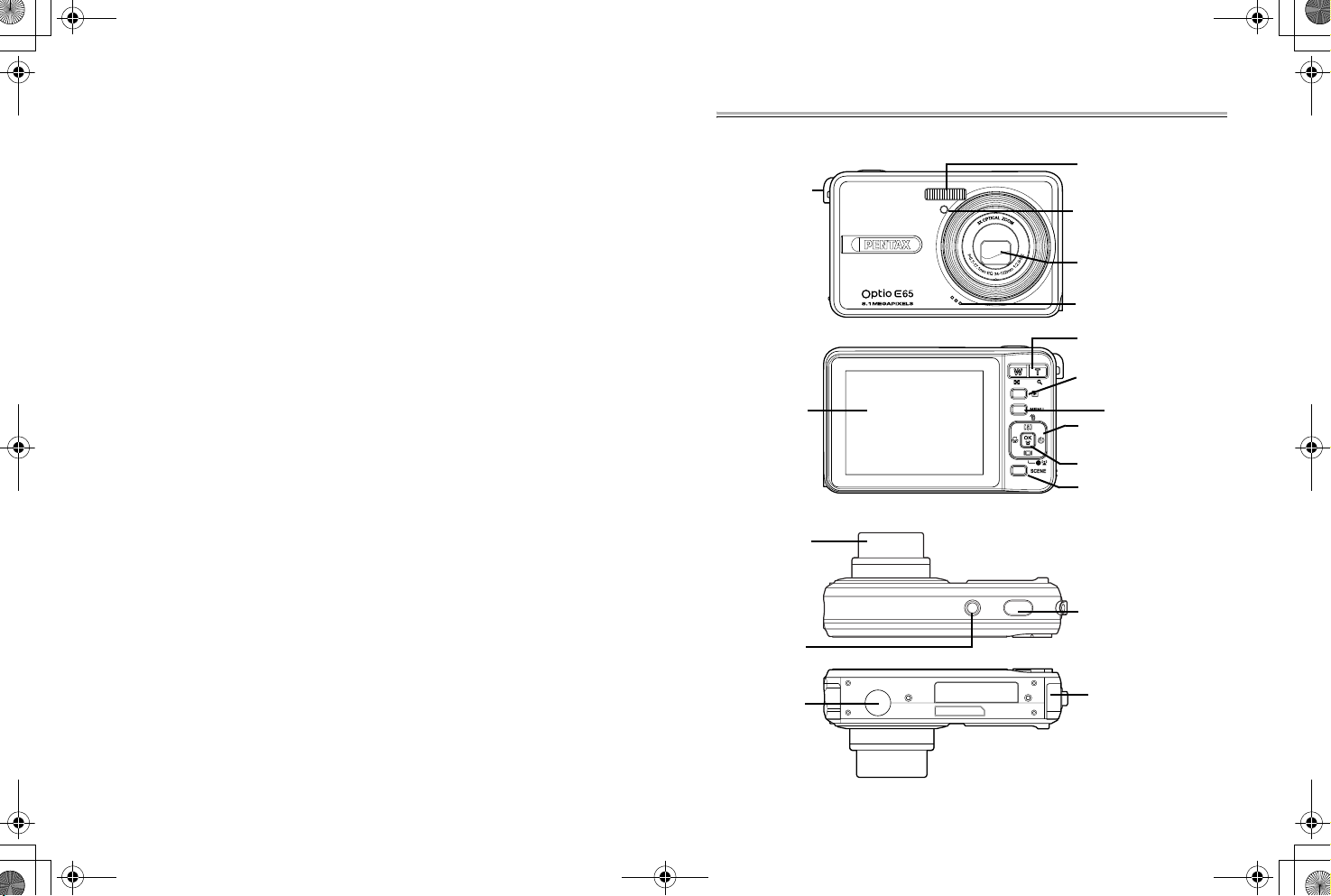
ON / OFF
3X OPTICAL ZOOM
e_kb479.book Page 5 Thursday, October 2, 2008 3:42 PM
Om kameraet
Set forfra / bagfra / fra toppen / fra bunden
Flash
Håndledsrem
Selv-timer LED-/
AF-hjælpelampe
Zoomobjektiv
Mikrofon
Zoomknap
Visningsknap
LCD-skærm
Zoomobjektiv
Menuknap
Firevejs
navigationsknapper
OK-knap
Billedknap
Lukkerknap
Power-knap
Trefodsstativ
Rum til batteri/
SD-kort
007
Page 6
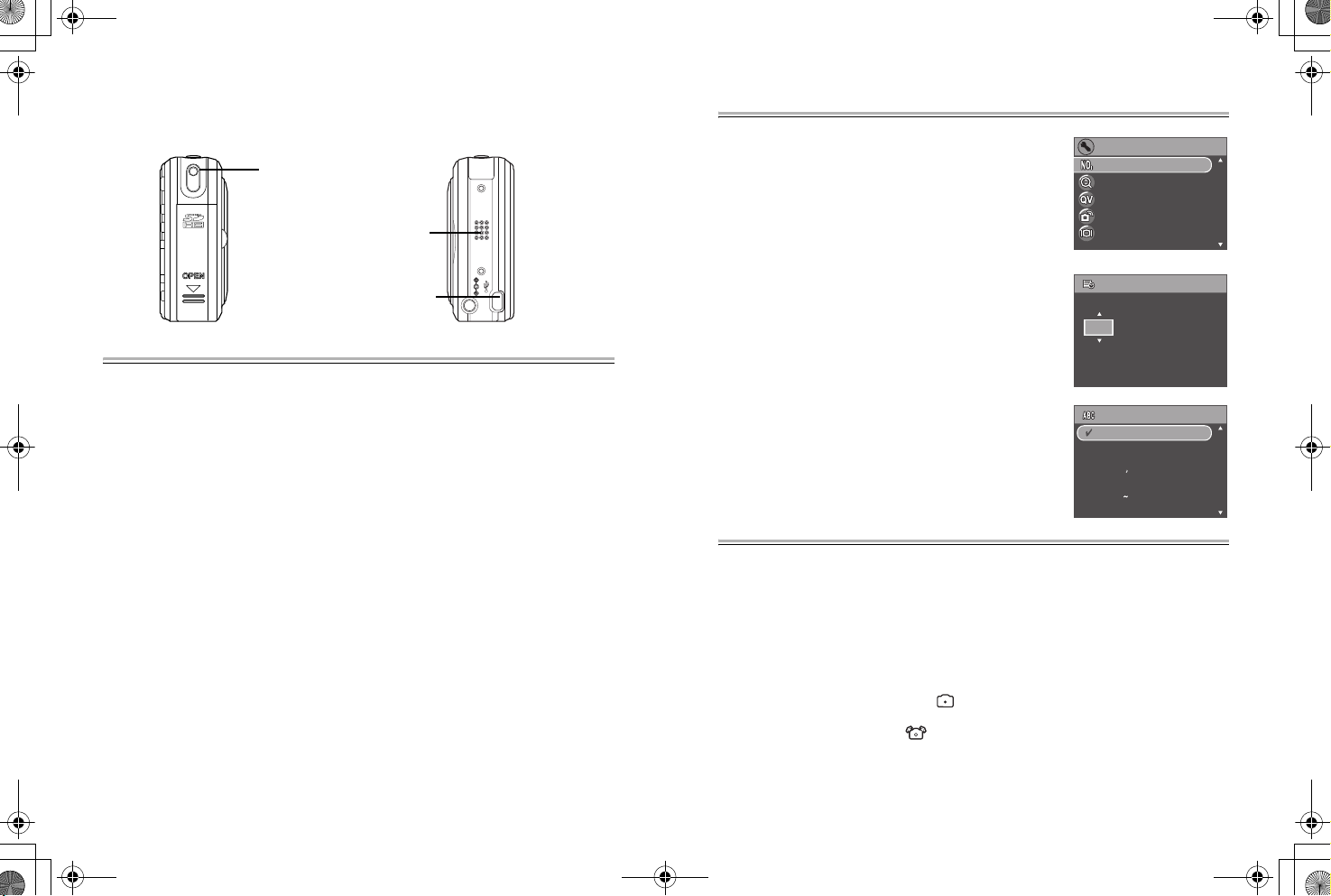
e_kb479.book Page 6 Thursday, October 2, 2008 3:42 PM
Konfiguration af kameraindstillinger
Set fra venstre / højre
Håndledsrem
Højttaler
USB-/AV-port
Installation af batteri og hukommelseskort
Isætning af batteri
1. Åben batterirummet på højre side af kameraet.
2. Sæt batteriet i batterirummet og vær opmærksom på polariteten.
Luk derefter batterirummet.
Isættelse af SD-hukommelseskort
1. Åbn SD-kortrummet på højre side af kameraet.
2. Isæt SD-kortet i åbningen, sørg for at vende kortet rigtigt.
3. Hvis du vil fjerne SD-kortet, skal du skubbe forsigtigt på det, indtil det hopper
ud, og derefter trække det ud.
Tænd og sluk for kameraet
1. For at tænde kameraet skal du trykke på og holde knappen Power nede.
Initialiseringsskærmen vises, og kameraet er nu klar til at tage billeder eller
optage video.
2. For at slukke kameraet skal du trykke på knappen Power. Kameraet slukkes.
Anvendelse første gang
1. Når kameraet tændes første gang, vises menuen Sprog automatisk.
2. Når det ønskede sprog er valgt, vises menuen Dato og klokkeslæt.
Brug navigationsknapperne til at vælge hvert felt og indstille værdien.
Tryk på knappen OK for at bekræfte.
1. Konfigurationsmenuen er tilgængelig i både
foto-, video og afspilningsfunktion.
2.
Tryk på knappen
MENU
, og vælg
Konfiguration.
Undermenuen vises.
3. Brug navigationsknapperne op / ned til at rulle
gennem indstillingerne, og tryk på knappen OK
for at åbne flere undermenuer og bekræfte
FILE NO.
DIGITAL ZOOM
QUICK VIEW
CAMERA SOUND
AUTO LCD OFF
CONTINUE
dit valg.
Indstilling af dato og klokkeslæt
1. Brug navigationsknapperne venstre / højre
til at vælge fra felterne År, Måned, Dato,
Time og Minut.
DATE & TIME
(Year)
2008 / 01 / 01 12 : 30
2. Brug navigationsknapperne op / ned
til at indstille den korrekte værdi.
3. Tryk på knappen OK for at bekræfte.
Indstilling af sprog
Indstillingen Sprog giver dig mulighed for at vælge
det foretrukne sprog.
Fotografering, optagelse
Press OK when done
LANGUAGE
ENGLISH
DEUTSCH
FRANCAIS
ITALIANO
ESPANOL
af video
Indstilling af fotograferings-/ videofunktion
1. Tryk på knappen Billedfunktion for at vælge den ønskede funktion.
2. Tryk på lukkerknappen for at tage et billede eller optage en film.
Valg af flashfunktion
Tryk på navigationsknappen Op / flash gentagne gange for at gå gennem
flashfunktionerne.
Anti-rystefunktion
Funktionen er kun til rådighed i fotograferingsfunktionen Auto. Tryk på
knappen OK for at aktivere anti-rystefunktionen, og tryk igen for at deaktivere
den. Et ikon for anti-ryste vises på LCD-skærmen, når funktionen
er aktiveret.
009008
Page 7
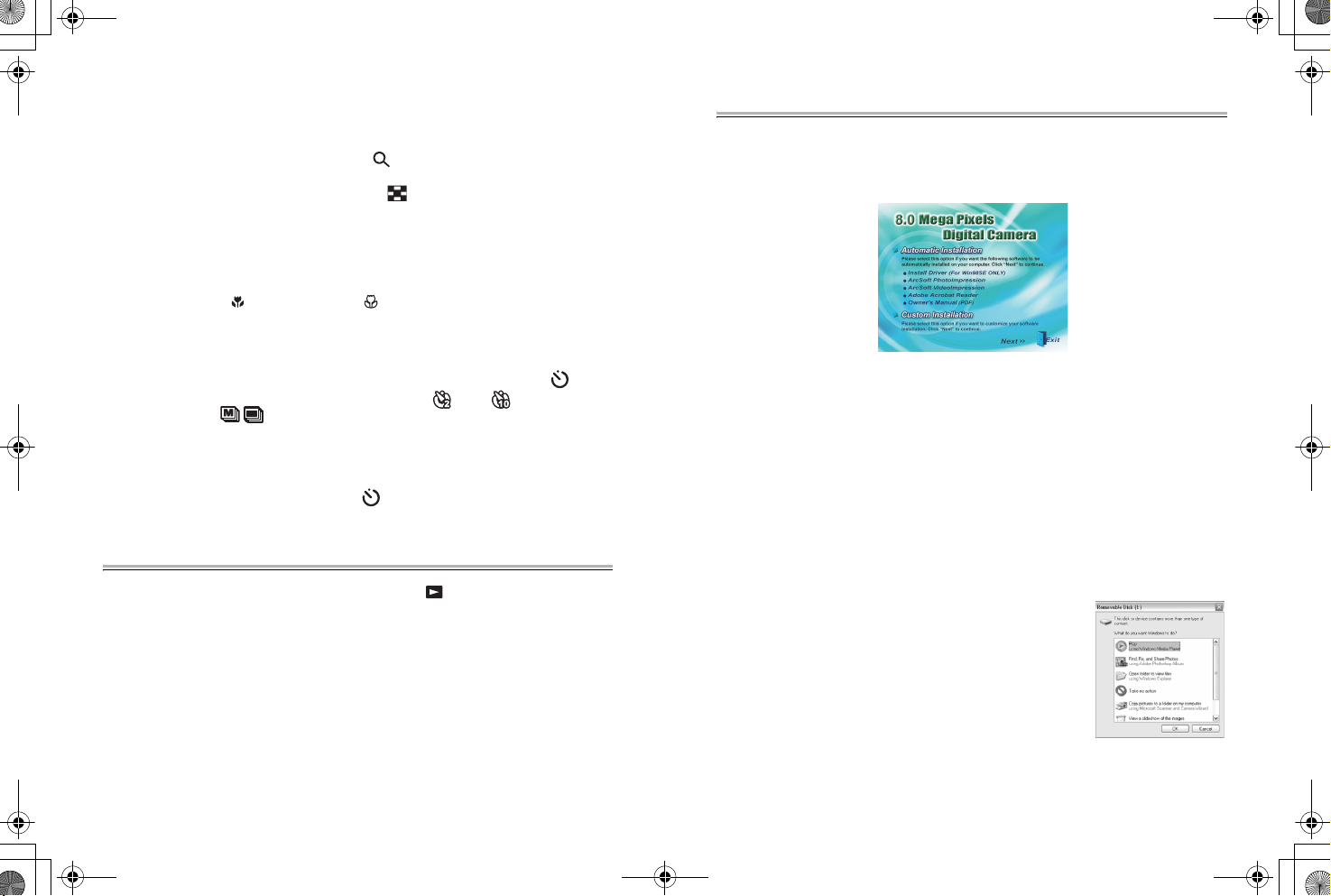
e_kb479.book Page 7 Thursday, October 2, 2008 3:42 PM
Installation af software
Brug af funktionen zoom ind / ud
1. Tryk på højre side af knappen Zoom for at zoome ind på et objekt og
tage mere detaljerede billeder. Zoomskyderen vises på LCD-skærmen.
2. Tryk på venstre side af knappen Zoom for at zoome ud og tage
et billede med en bredere vinkel.
Brug af makrofunktionen
Makrofunktionen er beregnet til fotografering tæt på og kan indfange alle detaljer,
selv om motivet er meget tæt på kameraet. Tryk på navigationsknappen
Venstre / makro . Ikonet for makro vises på LCD-skærmen.
Brug af selv-timer og burst-fotografering
Sådan indstilles selv-timer-/ burst-funktion:
1. Tryk på navigationsknappen Højre / selv-timer-/ burst-funktion
for at gå gennem indstillingerne for selv-timer ( eller ) og burstfotografering .
2.
Når du har valgt en indstilling, skal du indramme og tage dit billede. I selv-timerfunktion vil ikonet blinke, indtil tiden er forløbet, og billedet er taget.
3. Når billedet er taget, lukkes selv-timeren automatisk. Hvis du vil bruge disse
funktioner til det næste billede, skal du trykke på navigationsknappen
Højre / selv-timer/ burst-funktion igen for at aktivere funktionen.
Gennemsyn af fotoer og videoer
1. Tryk på knappen Afspil for funktionen Afspil .
2. Brug navigationsknapperne venstre / højre for at rulle gennem dine fotos
og videoklip.
Installation af software-/ hardware driver
1. Indsæt software-cd’en i cd-rom-drevet. Cd’en bør køre automatisk, og
installationsmenuen vises (se nedenfor). Hvis cd’en ikke kører automatisk,
gå til: Start Kør, og indtast ”D:\setup.exe”, hvor D:\ er cd-rom-drevet.
2. To installationsmuligheder: Automatisk installation og brugerdefineret
installation. Automatisk installation anbefales. Følg instruktionerne
på skærmen for at installere driver og software.
3. Genstart computeren før tilslutning af kameraet.
Download & overførsel af filer til computeren
1. Sæt den lille ende af USB-kablet ind i USB-/ AV-porten på kameraet.
Sæt den anden ende af USB-kablet ind i USB-porten på computeren.
2. Sørg for, at batteriet er isat korrekt, og tryk på knappen Power.
Gå til ”Denne computer”, og åbn ”Flytbar disk (D:\)” eller det næste tilgængelige
3.
bogstav for den flytbare disk. (Kameraet bruger masselagring, så computeren
vil opdage en hardwareenhed). Du vil se en mappe kaldet ”DCIM” (for ekstern
SD-hukommelse) eller ”DSC” (for intern kamerahukommelse) i drevet. Klik
for at åbne mappen, og klik igen for at åbne den næste mappe ”xxxPENTX”
(hvor xxx = 100~999). Dine video- og billedfiler gemmes i denne mappe.
BEMÆRK:
Hvis du bruger Windows XP, vil Windows’ guide åbnes,
og du kan vælge de handlinger, som Windows tilbyder,
for at hente, vise eller afspille dine digitale filer (som vist).
011010
Page 8
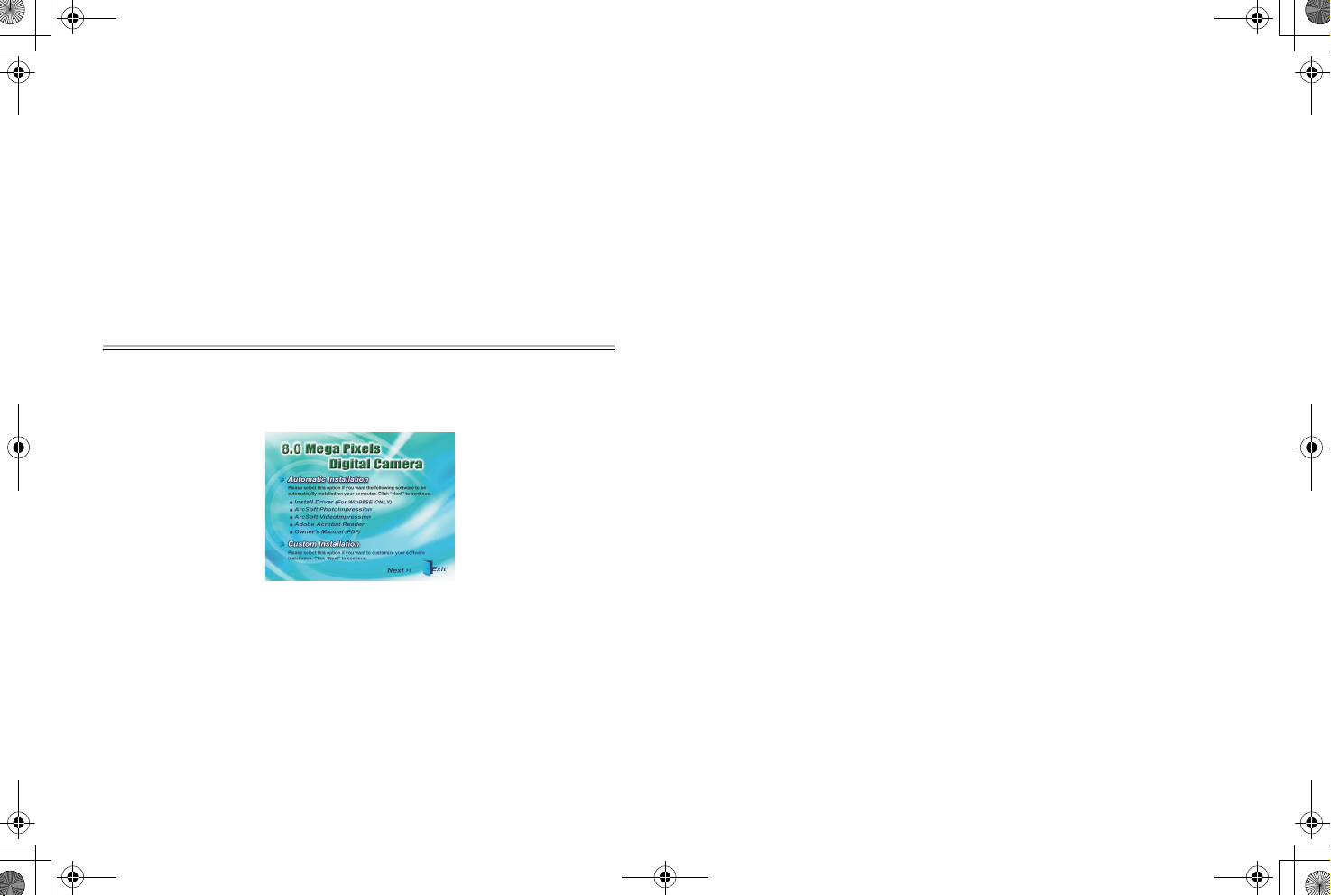
e_kb479.book Page 8 Thursday, October 2, 2008 3:42 PM
4. Hvis du vil overføre filerne til computeren, skal du vælge de filer, du ønsker
at gemme og vælge en af følgende måder at flytte filerne på:
a. Kopier & sæt ind
Højreklik på de valgte filer, og vælg ”Kopier” i menuen. Gå til den valgte
placering på computeren, højreklik i mappevinduet, og vælg ”Sæt ind”
i menuen.
b. Træk & slip
Når både kilde- og målplacering vises, skal du klikke på og holde knappen
nede på de valgte filer i kildeplaceringen. Træk filerne til målplaceringen,
og slip knappen.
Adgang til brugervejledningen
Hvis du vil læse om yderligere detaljer i funktionerne, henvises der
til brugervejledningen . Du kan åbne brugervejledningen fra den medfølgende
cd-rom eller gå til: DesktopDigiCam Owner’s Manual- (PDF).
Vejledningen åbnes i Adobe Reader i PDF-format.
Bemærk:
Du skal have Adobe Reader installeret på computeren for at kunne læse
vejledningen.
012
Page 9
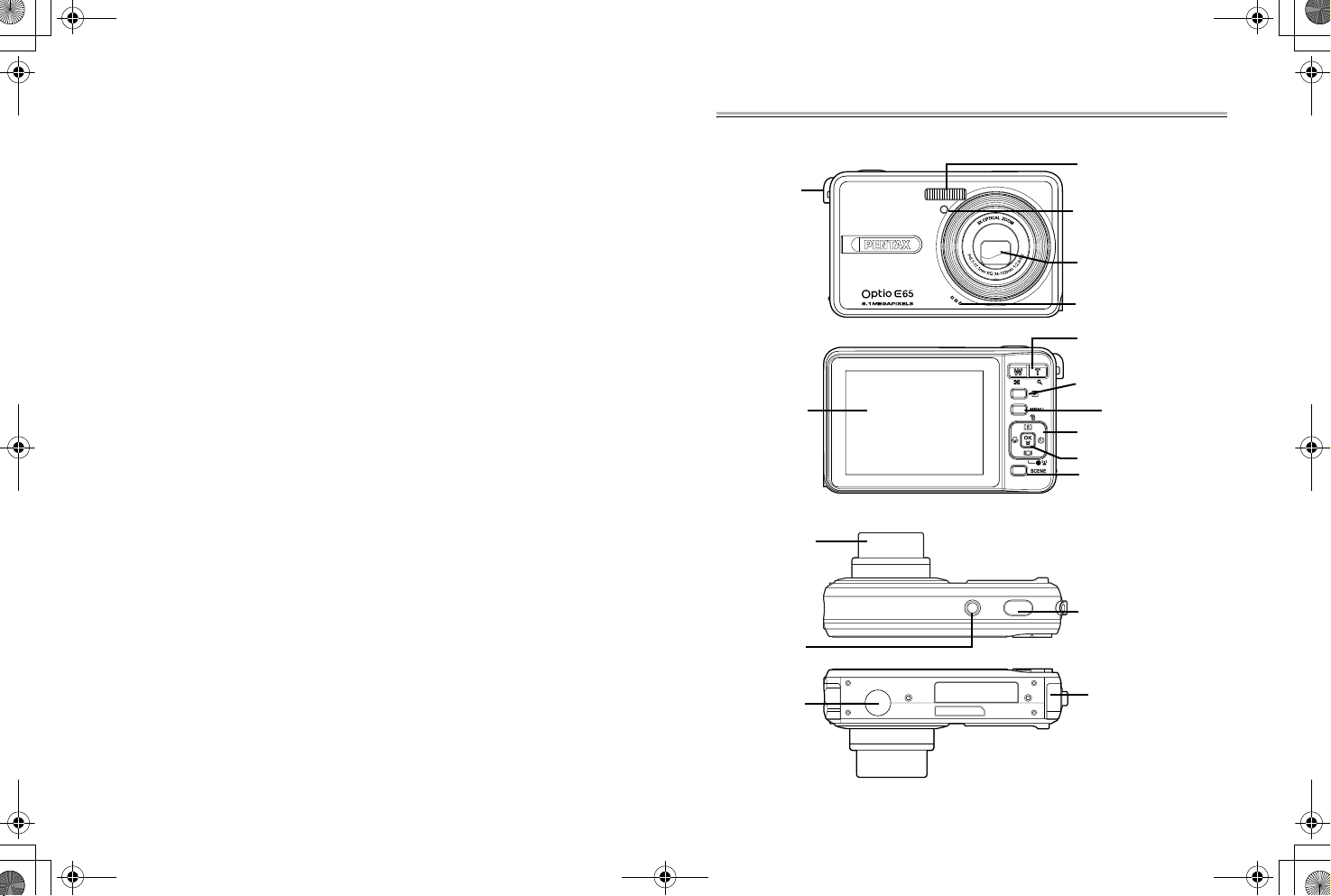
ON / OFF
3X OPTICAL ZOOM
e_kb479.book Page 9 Thursday, October 2, 2008 3:42 PM
Kaamera kohta
Esi / Tagant / Ülalt / Alt vaade
Välklamp
Rihma aas
Iseavaja tuli/AF
abivalgusti
Suumobjektiiv
Mikrofon
Suuminupp
Taasesitusnupp
LCD ekraan
Suumobjektiiv
Menu nupp
Noolenupud
OK nupp
Stseeninupp
Päästik
Pealüliti
Statiivikeere
Aku/SD kaardi pesa
013
Page 10
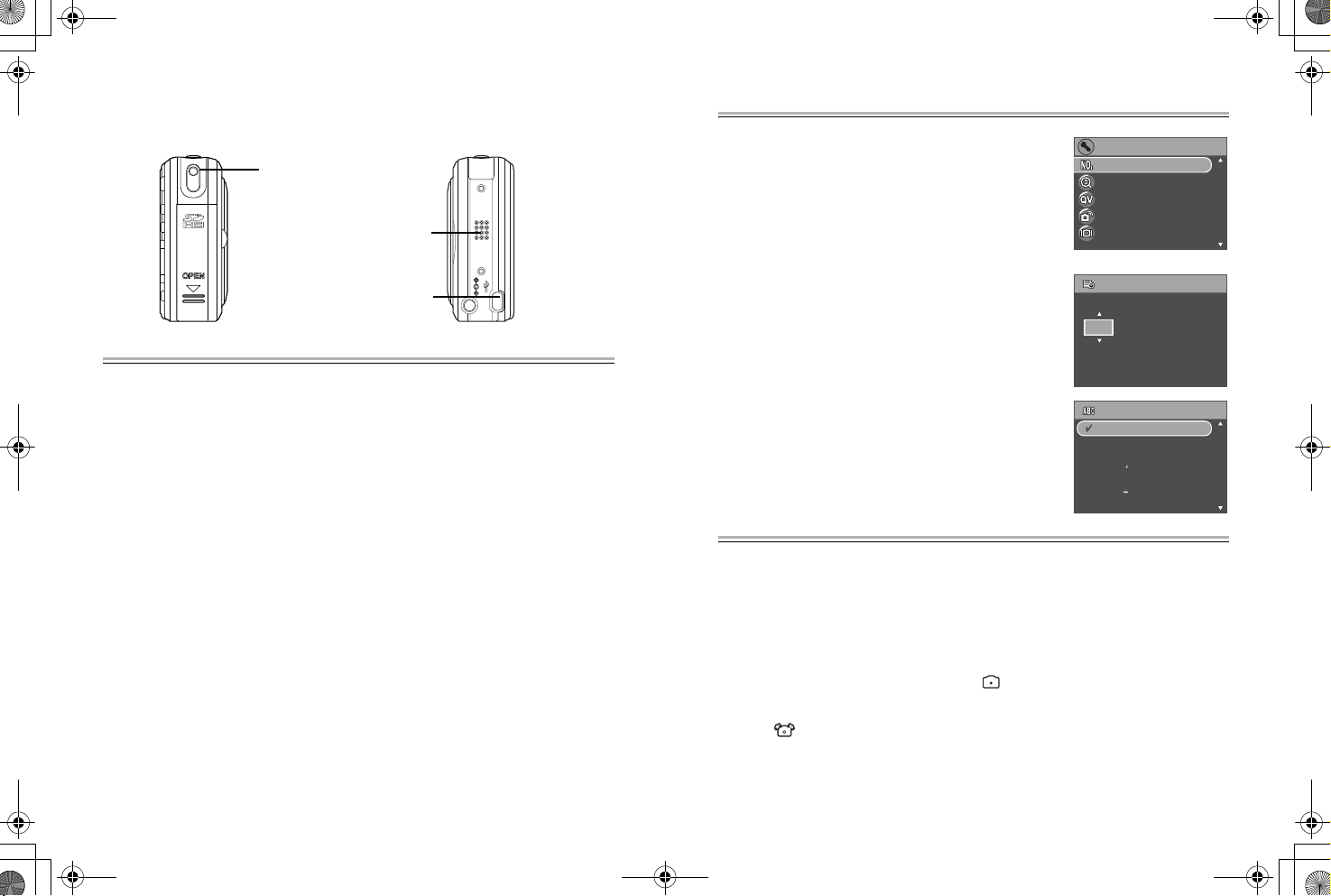
e_kb479.book Page 10 Thursday, October 2, 2008 3:42 PM
Kaamera seadistuste muutmine
Vasak / Parem vaade
Rihma aas
Valjuhääldi
USB/AV pesa
Aku ja mälukaardi paigaldus
Patarei paigaldamine
1. Avage kaamera paremal küljel olev akupesa.
2. Paigaldage aku akupessa, järgides õiget polaarsust. Sulgege akupesa kate.
SD mälukaardi paigaldamine
1. Avage kaamera paremal küljel olev SD kaardipesa kate.
2. Sisestage SD mälukaart kaardipessa, järgides õiget asendit.
3. SD kaardi eemaldamiseks vajutage sellel kuni see pesast välja kerkib.
Seejärel tõmmake kaart välja.
Kaamera sisse/väljalülitamine
1. Kaamera käivitamiseks hoidke Power nuppu all. Kaamera kuvab avaekraani
ning on pildistamiseks valmis.
2. Kaamera väljalülitamiseks vajutage Power nuppu. Kaamera lülitub välja.
Esmakordne kasutus
1. Kaamera esmakordsel käivitamisel ilmub ekraanile Language dialoog.
2. Pärast soovitud töökeele valimist ilmub ekraanile Date and Time menüü.
Valige noolenuppude abil sobivad seadistused. Kinnitamiseks vajutage
OK nuppu.
1. Seadistusmenüüd saab avada pildistus-, videoja ka taasesitusrežiimis.
2. Vajutage MENU nuppu ning valige Setup.
Ekraanile ilmub alamenüü.
3. Leidke üles/alla noolenuppude abil soovitud
üksus ning vajutage selle avamiseks või
tehtud valikute kinnitamiseks OK nuppu.
Kuupäeva/kellaaja seadistamine
1.
Valige
vasak/parem
kuu, kuupäev, tund ja minut väli.
2. Määrake üles/alla noolenuppude abil sobiv
noolenuppude abil
aasta
,
FILE NO.
DIGITAL ZOOM
QUICK VIEW
CAMERA SOUND
AUTO LCD OFF
DATE & TIME
(Year)
2008 / 01 / 01 12 : 30
väärtus.
3. Vajutage kinnitamiseks OK nuppu.
Töökeele määramine
Language üksus võimaldab määrata töökeele.
Pildistamine, Video
Press OK when done
LANGUAGE
ENGLISH
DEUTSCH
FRANCAIS
ITALIANO
ESPANOL
salvestamine
Pildistus/videorežiimi valimine
1. Valige stseeninupuga soovitud töörežiim.
2. Pildistamiseks või video salvestamiseks vajutage päästikule.
Välgurežiimi valimine
Valige üles/välk noolenupuga sobiv välgurežiim.
Stabilisaatori funktsioon
Seda funktsiooni saab kasutada ainult Auto pildiprogrammis.
Stabilisaatori aktiveerimiseks vajutage OK nuppu. Väljalülitamiseks vajutage
uuesti. LCD ekraanile ilmub aktiveeritud stabilisaatori korral Anti-Shake
ikoon .
CONTINUE
015014
Page 11
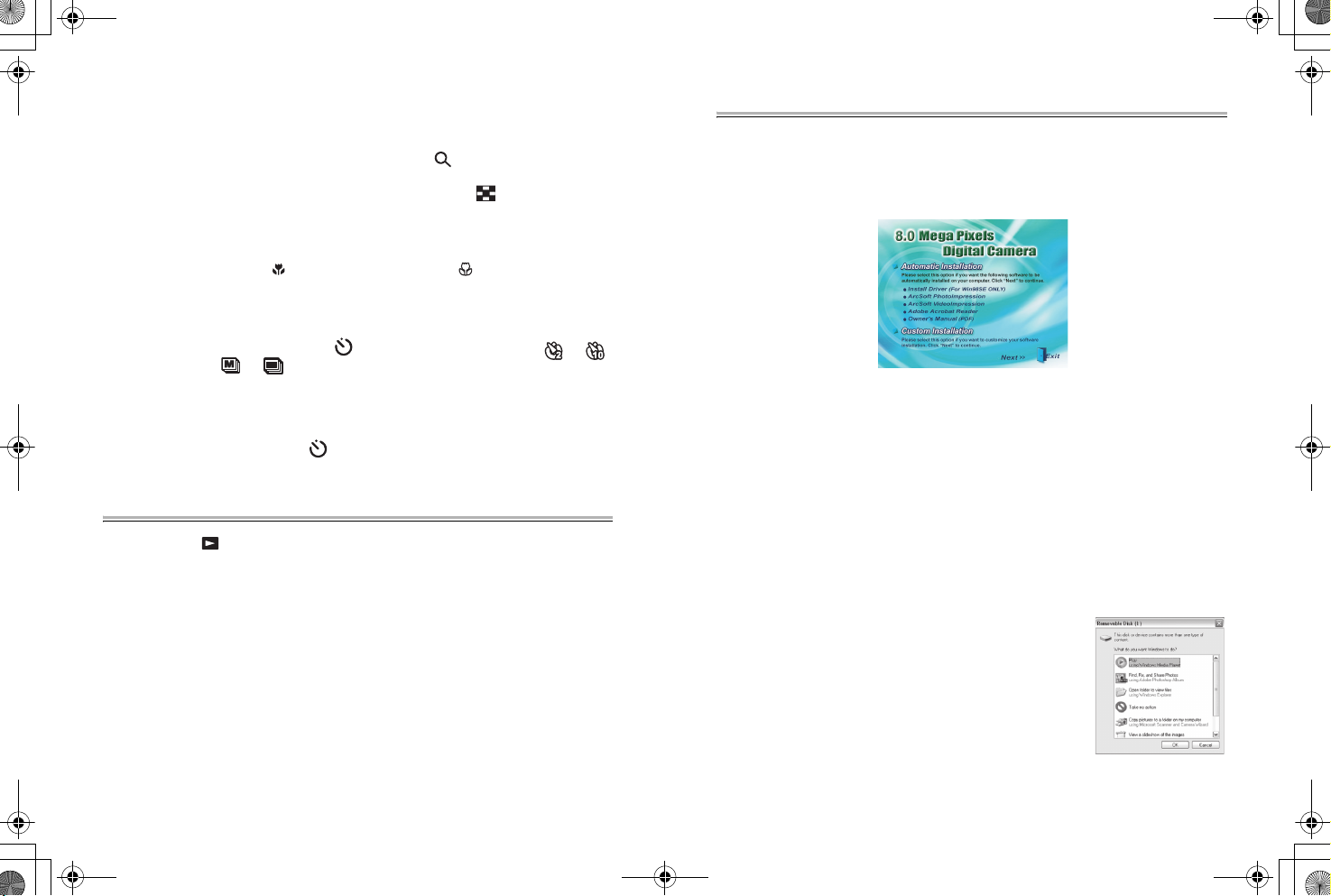
e_kb479.book Page 11 Thursday, October 2, 2008 3:42 PM
Tarkvara paigaldus
Suumi kasutamine
1. Objekti suurendamiseks vajutage suumi nupu paremat külge.
LCD ekraanile ilmub ka suumiskaala.
2. Laiema vaatenurga saamiseks vajutage suumi nupu vasakut külge.
Lähivõtted
Makrorežiim on mõeldud väikeste objektide pildistamiseks lähedalt.
Vajutage vasak/makro noolenuppu. Makro ikoon ilmub LCD ekraanile.
Iseavaja ja sarivõte
Iseavaja/sarivõtte režiimi seadistamine:
Valige
parem/iseavaja/sarivõte
1.
või sarivõtte ( ja ) režiim.
2. Kui olete valiku teinud, kadreerige võte ja pildistage. Iseavaja režiimis
vilgub ikoon seni kuni ooteaeg möödub ning pilt on tehtud.
3. Pärast pildistamist tühistub iseavaja režiim automaatselt. Kui soovite seda
funktsiooni kasutada ka järgmise võtte tegemiseks, valige sobiv režiim
parem/ iseavaja/ sarivõte noolenupu abil uuesti.
noolenupu abil sobiv iseavaja ( ja )
Tehtud piltide ja videolõikude vaatamine
1. Playback taasesitusrežiimi käivitamiseks vajutage Taasesitus nuppu.
2. Leidke vasak/parem noolenuppude abil soovitud fail.
Draiveri paigaldamine
1. Sisestage kaamera tarkvara CD arvuti CD-ROM seadmesse. CD peaks
automaatselt käivituma, ekraanile ilmub tarkvara paigaldusmenüü (vt. allpool).
Kui CD automaatselt ei käivitu, avage: Start Run ning sisestage aknasse
“D:\setup.exe” kus D:\ tähistab CD-ROM tähte teie arvutisüsteemis.
2. Paigaldusvalikuid on kaks: Automatic ja Custom Installation. Automatic
Installation on soovituslik algajatele. Järgige ekraanile ilmuvaid juhiseid
tarkvara paigaldamiseks.
3. Enne arvuti ühendamist kaameraga teostage arvutile taaskäivitus.
Failide laadimine arvutisse
1. Ühendage USB kaabli väiksem ots kaameraga. Ühendage kaabli teine ots
USB pesaga arvutis.
2. Veenduge, et kaameras olev aku on õigesti paigaldatud ning vajutage
Power nuppu.
Avage “My Computer” ning klikkige “Removable Disk (D:\)” ikoonil. (Arvuti
3.
tuvastab
kaamera välise kettaseadmena.) Näete kettal kataloogi “DCIM”
(SD mälukaart) või “DSC” (kaamera sisemälu). Avage kataloog, seejärel
avage “xxxPENTX” kataloog (kus xxx = 100~999). Pildi- ja videofailid
asuvad selles kataloogis.
MÄRKUS:
Kui kasutate Windows XP, avaneb Windows Wizard
ning võimaldab valida pakutavate failioperatsioonide
hulgast.
017016
Page 12
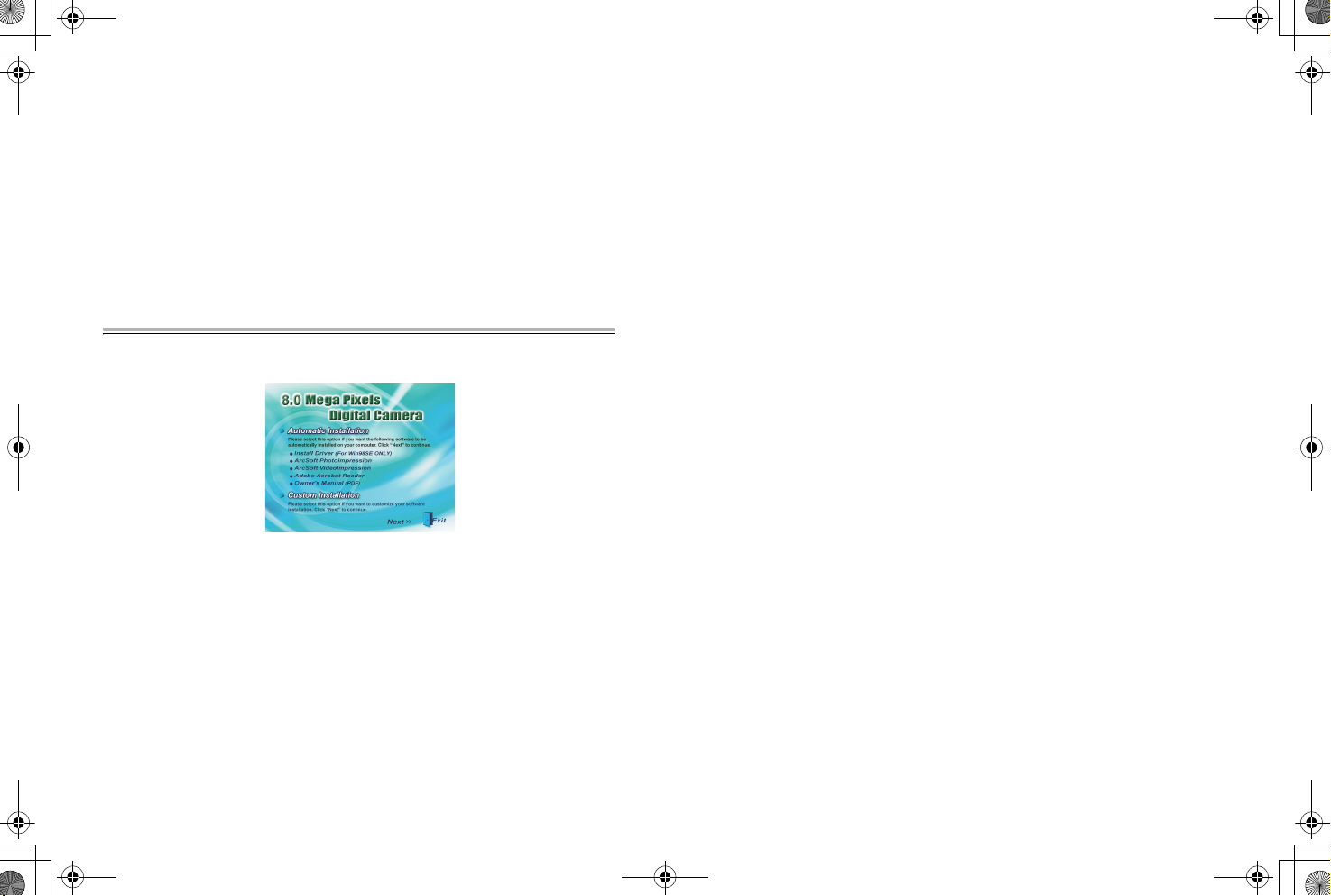
e_kb479.book Page 12 Thursday, October 2, 2008 3:42 PM
4. Failide allalaadimiseks valige soovitud failid ning valige soovitud meetod:
a. Copy & Paste
Klikkige valitud failidel hiire parema nupuga ning valige menüüst “Copy”.
Avage arvutis sihtkataloog ning vajutage hiire paremat nuppu.
Avanenud menüüst valige “Paste”.
b. Hiirega kaasavedamine
Avage ekraanil eraldi akendes nii sihtkataloog kui ka lähtekataloog.
Valige hiire abil failid ning lohistage need hiire vasakut nuppu all hoides
ühest aknast teise. Seejärel vabastage nupp.
Täiendav juhend
Kaamera omaduste detailsemaks tundmaõppimiseks tutvuge täiendava
juhendiga, mis asub kaasasoleval CD-ROM plaadil.
Märkus:
Kasutusjuhend eeldab Adobe Reader programmi olemasolu.
018
Page 13
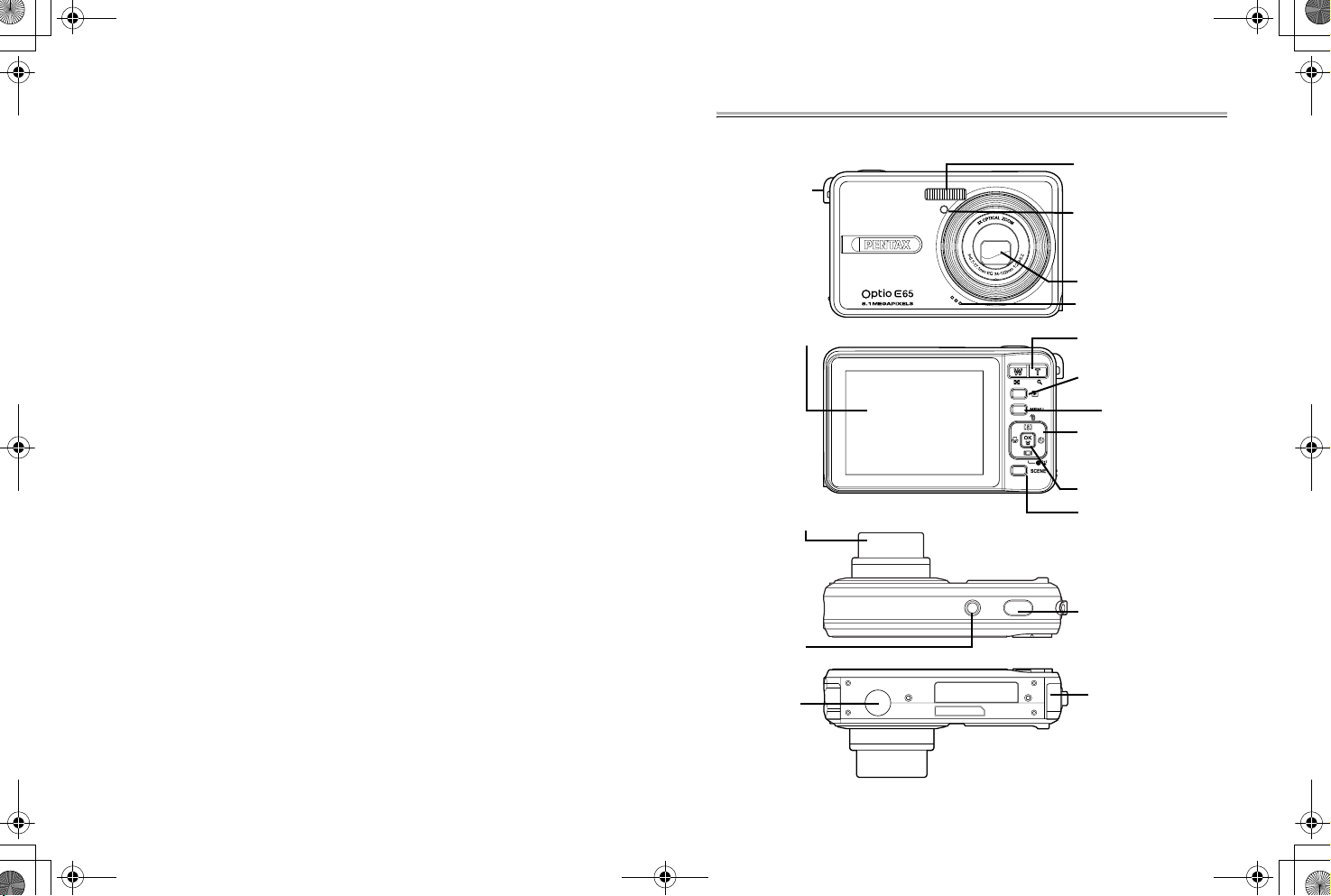
ON / OFF
3X OPTICAL ZOOM
e_kb479.book Page 13 Thursday, October 2, 2008 3:42 PM
Tietoja kamerasta
Näkymä edestä / takaa / ylhäältä / alhaalta
Salama
Rannehihnan
lenkki
Nestekidenäyttö
Zoomobjektiivi
Itselaukaisimen
LED-merkkivalo /
automaattitarkennuksen
apuvalo
Zoomobjektiivi
Mikrofoni
Zoom-keinuvipu
Toistopainike
Valikkopainike
Nelitoiminavigointipainikkeet
OK-painike
Kuvaustilapainike
Laukaisin
Virtakytkin
Jalustaliitin
Akku-/SD-korttitila
019
Page 14
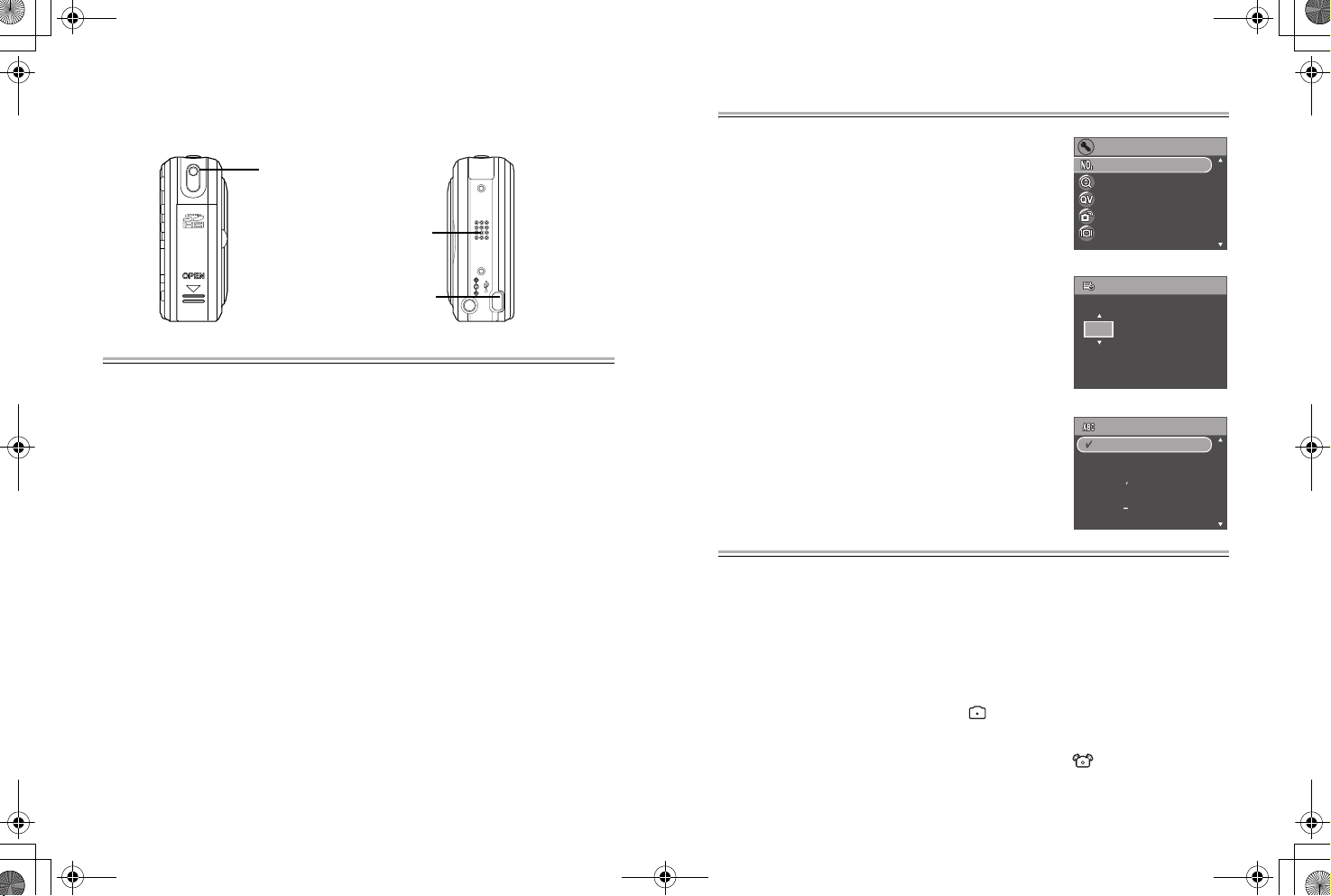
e_kb479.book Page 14 Thursday, October 2, 2008 3:42 PM
Kameran asetusten määrittäminen
Näkymä vasemmalta/oikealta
Rannehihnan lenkki
Kaiutin
USB-/AV-portti
Akun ja muistikortin asentaminen
Akun asettaminen
1. Avaa kameran oikealla sivulla oleva akkutila.
2. Aseta akku akkutilaan oikea napaisuus huomioiden ja sulje akkutila.
SD-muistikortin asettaminen
1. Avaa kameran oikealla sivulla oleva SD-muistikorttitila.
2. Aseta SD-kortti muistikorttipaikkaan oikea asetussuunta huomioiden.
3. Kun haluat poistaa SD-kortin, paina korttia varovasti, kunnes se ponnahtaa
ulospäin, ja vedä sitten kortti pois kamerasta.
Kameran kytkeminen päälle ja pois päältä
1. Kun haluat kytkeä kameran päälle, paina virtakytkintä ja pidä se painettuna.
Näytössä näytetään aloitusnäyttö, ja kamera on nyt valmis tallentamaan
valokuvia tai videoleikkeitä.
2. Kun haluat kytkeä kameran pois päältä, paina virtakytkintä. Kameran virta
katkeaa.
Ensimmäinen käyttökerta
1. Kun kamera kytketään päälle ensimmäisen kerran, Language (Kieli) -valikko
avautuu automaattisesti virran kytkeytymisen jälkeen.
2. Kun haluttu kieli on valittu, näyttöön avautuu Date and Time (Päiväys ja
kellonaika) -valikko. Valitse kentät ja säädä arvot navigointipainikkeilla.
Vahvista painamalla OK-painiketta.
1. Asetusvalikko on käytettävissä kaikissa
tallennus-, video- ja toistotiloissa.
2. Paina MENU-painiketta ja valitse Setup
(Asetus). Näyttöön avautuu alivalikko.
3. Selaa vaihtoehtoja navigointipainikkeilla
ylös/alas. Siirry alivalikkoihin ja vahvista
valinnat painamalla OK-painiketta.
Päiväyksen ja kellonajan asettaminen
1. Valitse Year (Vuosi)-, Month (Kuukausi)-,
Date (Päiväys)-, Hour (Tunti)- ja Minute
(Minuutti) -kentät navigointipainikkeilla
FILE NO.
DIGITAL ZOOM
QUICK VIEW
CAMERA SOUND
AUTO LCD OFF
DATE & TIME
(Year)
2008 / 01 / 01 12 : 30
CONTINUE
vasen/oikea.
2. Säädä oikeat arvot navigointipainikkeilla
ylös/alas.
Press OK when done
3. Vahvista painamalla OK-painiketta.
Kielen asettaminen
Language (Kieli) -vaihtoehdon avulla voit valita
haluamasi kielen.
Valokuvien ja videoiden
LANGUAGE
ENGLISH
DEUTSCH
FRANCAIS
ITALIANO
ESPANOL
tallentaminen
Tallennus-/videotilan asettaminen
1. Valitse haluamasi tila painamalla kuvaustilapainiketta.
2. Kun haluat ottaa valokuvan tai aloittaa videoleikkeen tallentamisen, paina
laukaisinta.
Salamatilan asettaminen
Voit selata salamatiloja painamalla navigointipainiketta ylös/salama toistuvasti.
Kuvanvakaajatoiminto
Tämä toiminto on käytettävissä vain Auto (Autom.) -tallennustilassa.
Voit ottaa kuvanvakaajatoiminnon käyttöön painamalla OK -painiketta
ja poistaa sen käytöstä painamalla painiketta uudelleen. Kun toiminto
on käytössä, näytössä näkyy kuvanvakaaja-kuvake .
021020
Page 15

e_kb479.book Page 15 Thursday, October 2, 2008 3:42 PM
Ohjelmiston asentaminen
Zoomaustoiminnon käyttäminen
1. Kun haluat zoomata lähemmäs kohdetta ja tallentaa yksityiskohtaisempia
kuvia, paina Zoom-keinuvivun oikeanpuoleista -painiketta.
Nestekidenäytössä näkyy zoomauspalkki.
2. Kun haluat zoomata kauemmas kohteesta ja tallentaa laajakulmaisia kuvia,
paina Zoom-keinuvivun vasemmanpuoleista -painiketta.
Makrotoiminnon käyttäminen
Makrotila on tarkoitettu lähikuvaukseen, ja sen avulla voidaan tallentaa
huomattavankin lähellä kameraa oleva kohde yksityiskohtaisena.
Paina navigointipainiketta vasen/makro . Nestekidenäytössä näkyy
makrokuvake .
Itselaukaisimen ja sarjakuvauksen käyttäminen
Itselaukaisimen/sarjakuvaustilan käyttö:
1. Painamalla navigointipainiketta oikea/itselaukaisin/sarjakuvaustila
voit selata näkyviin vaihtoehdot itselaukaisin ( tai ) ja sarjakuvaus
( tai ).
2. Kun olet valinnut vaihtoehdon, sommittele ja tallenna kuva. Itselaukaisinta
käytettäessä kuvake vilkkuu kuvan tallennushetkeen kestävän viiveajan
umpeutumiseen saakka.
3. Kuvan ottamisen jälkeen itselaukaisin poistuu käytöstä automaattisesti.
Jos haluat käyttää toimintoa seuraavaankin kuvaan, aktivoi se uudelleen
painamalla navigointipainiketta oikea/itselaukaisin/sarjakuvaus .
Valokuvien ja videoiden tarkasteleminen
1. Siirry toistotilaan painamalla toistopainiketta.
2. Selaa valokuvia ja videoleikkeitä navigointipainikkeilla vasen/oikea.
Ohjelmiston/laiteohjaimen asentaminen
1. Aseta ohjelmisto-CD-levy CD-ROM-asemaan. CD-levyn suorittamisen pitäisi
käynnistyä automaattisesti, jolloin näyttöön tulee asennusvalikko (katso
kuva alla). Jos CD-levyn automaattinen suoritus ei käynnisty, napsauta
Käynnistä Suorita ja kirjoita kenttään ”D:\setup.exe” (D:\ = CD-ROMaseman kirjaintunnus).
2.
Asennusvaihtoehtoja on kaksi: Automatic Installation (Automaattinen asennus)
tai Custom Installation (Mukautettu asennus). Automatic Installation
(Automaattinen asennus) on suositeltava vaihtoehto. Asenna ohjain
ja ohjelmisto näytössä annettavien ohjeiden mukaisesti.
3. Käynnistä tietokone uudelleen, ennen kuin liität kameran tietokoneeseen.
Tiedostojen lataaminen ja siirtäminen tietokoneeseen
1. Liitä USB-kaapelin pienempi liitin kameran USB-/AV-porttiin ja toinen pää
tietokoneen USB-porttiin.
2. Varmista, että akku on asianmukaisesti paikallaan, ja paina sitten
3. Valitse Oma tietokone ja avaa Siirrettävä levy (D:\) tai seuraava siirrettävälle
levylle käytössä oleva kirjaintunnus. (Kamerassa käytetään massamuistia,
joten tietokone tunnistaa sen laitteeksi.) Tämän laitteen sisällä on DCIM
(ulkoinen SD-muisti)- tai DSC (kameran sisäinen muisti) -niminen kansio.
Avaa kansio napsauttamalla sitä ja napsauta sitten auki seuraava xxxPENTXkansio (xxx = 100–999). Video- ja kuvatiedostot on tallennettu tähän kansioon.
HUOM.:
Windows XP-käyttöjärjestelmässä näyttöön avautuu
Windowsin ohjattu toiminto, josta voit valita haluamasi
toiminnon digitaalitiedostojen lataamista, näyttämistä
tai toistamista varten (katso kuva).
virtakytkintä
.
023022
Page 16

e_kb479.book Page 16 Thursday, October 2, 2008 3:42 PM
4. Jos haluat ladata tiedostot tietokoneeseen, valitse tallennettaviksi haluamasi
tiedostot ja siirrä tiedostot jommallakummalla seuraavista tavoista:
a. Leikkaa ja liitä
Napsauta valittuja tiedostoja hiiren oikealla painikkeella ja valitse valikosta
Kopioi. Siirry tietokoneen kohdesijaintiin, napsauta hiiren oikeata
painiketta kansionäkymässä ja valitse valikosta Liitä.
b. Vedä ja pudota
Avaa lähde- ja kohdesijainnit näyttöön ja napsauta valittuja tiedostoja
lähdesijainnissa. Pidä hiiren painike painettuna ja vedä tiedostot
kohdesijaintiin. Vapauta painike.
Käyttöoppaan käyttäminen
Voit katsoa lisätietoja näistä toiminnoista käyttöoppaasta. Avaa käyttöopas
mukana toimitetulta CD-ROM-levyltä tai tietokoneen näytöstä TyöpöytäDigiCam
Owner’s Manual- (PDF) (DigiCam-käyttöpas). Pdf-muotoinen opas avautuu
Adobe Reader -ohjelmassa.
Huom.:
Oppaan katseleminen edellyttää, että tietokoneessa on asennettuna
Adobe Reader.
024
Page 17

ON / OFF
3X OPTICAL ZOOM
e_kb479.book Page 17 Thursday, October 2, 2008 3:42 PM
УчефйкЬ ме фз мзчбнЮ
МрспуфйнЮ / РЯущ / РЬнщ / КЬфщ ¼шз
Öëáò
ХрпдпчЮ гйб
фп ЛпхсЬкй
кбсрпэ
Пиьнз LCD
Цбкьт Zoom
LED
БхфпцщфпгсЬцзузт/
ВпзизфйкЮ лхчнЯб AF
Цбкьт Zoom
Мйксьцщнп
РлЮкфсп Zoom
РлЮкфсп РспвплЮт
КпхмрЯ менпэ
РлЮкфсб рлпЮгзузт
феууЬсщн
дйехиэнуещн
РлЮкфсп OK
РлЮкфсп укзнЮт
РлЮкфсп КлеЯуфспх
РлЮкфсп енЭсгейбт
¢смпуз
фсЯрпдб
ИЬлбмпт мрбфбсЯбт/
кЬсфбт SD
025
Page 18

e_kb479.book Page 18 Thursday, October 2, 2008 3:42 PM
Дйбмьсцщуз схимЯуещн мзчбнЮт
БсйуфесЮ / ДеойЬ ¼шз
ХрпдпчЮ гйб фп ЛпхсЬкй
кбсрпэ
Мйксьцщнп
Фесмбфйкь USB/AV
ФпрпиЭфзуз МрбфбсЯбт кбй КЬсфбт МнЮмзт
ЕйубгщгЮ фзт мрбфбсЯбт
1. БнпЯофе фп иЬлбмп фзт мрбфбсЯбт уфз деойЬ рлехсЬ фзт мзчбнЮт.
2. ФпрпиефЮуфе фз мрбфбсЯб мЭуб уфп иЬлбмп хрпдпчЮт мрбфбсЯбт,
рспуЭчпнфбт фз ущуфЮ рплйкьфзфб, кбй клеЯуфе фп иЬлбмп.
ФпрпиЭфзуз мЯбт КЬсфбт МнЮмзт CD
1. БнпЯофе фп иЬлбмп кЬсфбт SD уфз деойЬ рлехсЬ фзт мзчбнЮт.
2. ФпрпиефЮуфе фзн кЬсфб SD мЭуб уфзн хрпдпчЮ фзт кЬсфбт мнЮмзт
рспуЭчпнфбт фпн ущуфь рспубнбфплйумь фзт.
3. Гйб нб бцбйсЭуефе фзн кЬсфб SD, урсюофе брблЬ фзн кЬсфб мЭчсй нб вгей
рспт фб Эощ кбй кбфьрйн фсбвЮофе фзн.
ЕнесгпрпЯзуз кбй БренесгпрпЯзуз фзт МзчбнЮт
1. Гйб нб енесгпрпйЮуефе фз мзчбнЮ, рбфЮуфе кбй ксбфЮуфе рбфзмЭнп рспт
фб кЬфщ фп рлЮкфсп ЕнЭсгейбт. БрейкпнЯжефбй з пиьнз еккЯнзузт кбй
з мзчбнЮ еЯнбй фюсб Эфпймз нб фсбвЮоей цщфпгсбцЯет Ю video clips.
2. Гйб нб бренесгпрпйЮуефе фз мзчбнЮ, рбфЮуфе фп рлЮкфсп ЕнЭсгейбт.
З мзчбнЮ бренесгпрпйеЯфбй.
ЧсЮуз фзт МзчбнЮт гйб Рсюфз ЦпсЬ
1. ЕЬн з мзчбнЮ енесгпрпйзиеЯ гйб рсюфз цпсЬ, енесгпрпйюнфбт фз мзчбнЮ
емцбнЯжефбй бхфьмбфб фп менпэ фзт Глюуубт.
2. МефЬ фзн ерйлпгЮ фзт ерйихмзфЮт глюуубт, емцбнЯжефбй фп менпэ
ЗмеспмзнЯб кбй ¿сб.ЧсзуймпрпйЮуфе фб рлЮкфсб РлпЮгзузт
гйб фзн ерйлпгЮ фпх кЬие редЯпх кбй схимЯуфе фз цщфейньфзфб.
РбфЮуфе фп рлЮкфсп OK гйб ерйвевбЯщуз.
1. Гйб прпйбдЮрпфе лейфпхсгЯб кбфбгсбцЮт,
кйнзмбфпгсЬцзузт кбй бнбукьрзузт
дйбфЯиефбй менпэ дйбмьсцщузт.
2. РбфЮуфе фп рлЮкфсп MENU кбй ерйлЭофе
Дйбмьсцщуз. БрейкпнЯжефбй фп хрпменпэ.
3. ЧсзуймпрпйЮуфе фб рлЮкфсб рлпЮгзузт ÐÜíù/
ÊÜôù гйб нб ресйзгзиеЯфе уфйт ерйлпгЭт кбй
рбфЮуфе фп рлЮкфсп OK гйб нб мреЯфе уфб
ресбйфЭсщ хрпменпэ кбй нб ерйвевбйюуефе
фзн ерйлпгЮ убт.
Сэимйуз фзт ЗмеспмзнЯбт кбй фзт ¿сбт
1. ЧсзуймпрпйЮуфе фб рлЮкфсб рлпЮгзузт
БсйуфесЬ/ ДеойЬ гйб нб ерйлЭоефе брь
фб редЯб фб ¸фпт, МЮнбт, ЗмеспмзнЯб,
¿ñá,êáé Лерфь.
2. ЧсзуймпрпйЮуфе фб рлЮкфсб рлпЮгзузт ÐÜíù/
ÊÜôù гйб нб схимЯуефе фз ущуфЮ цщфейньфзфб.
3. РбфЮуфе фп рлЮкфсп OK гйб ерйвевбЯщуз.
Сэимйуз фзт Глюуубт
З ерйлпгЮ Глюууб убт ерйфсЭрей нб ерйлЭоефе
фз глюуубт рпх ерйихмеЯфе.
КбфбгсбцЮ Цщфпгсбцйюн,
ЕггсбцЮт ВЯнфеп
FILE NO.
DIGITAL ZOOM
QUICK VIEW
CAMERA SOUND
AUTO LCD OFF
DATE & TIME
(Year)
2008 / 01 / 01 12 : 30
Press OK when done
LANGUAGE
ENGLISH
DEUTSCH
FRANCAIS
ITALIANO
ESPANOL
CONTINUE
Сэимйуз фз ЛейфпхсгЯбт КбфбгсбцЮт/КйнзмбфпгсЬцзузт
1. РбфЮуфе рлЮкфсп ЛейфпхсгЯб УкзнЮт гйб нб ерйлЭоефе фз лейфпхсгЯб рпх
чсейЬжеуфе.
2. РбфЮуфе фп кпхмрЯ КлеЯуфспх гйб нб фсбвЮоефе мЯб цщфпгсбцЯб Ю нб
гсЬшефе мЯб кйнзмбфпгсбцйкЮ ейкьнб.
Сэимйуз фзт лейфпхсгЯбт фпх цлбт
РбфЮуфе ухнЭчейб фп рлЮкфсп рлпЮгзузт
лейфпхсгЯет цлбт.
ÐÜíù/Öëáò
гйб нб фсЭоефе уфйт
БнфйксбдбумйкЮ ЛейфпхсгЯб
БхфЮ з лейфпхсгЯб дйбфЯиефбй мьнп уфз лейфпхсгЯб Бхфьмбфз кбфбгсбцЮ.
РбфЮуфе фп рлЮкфсп OK гйб нб енесгпрпйЮуефе фз БнфйксбдбумйкЮ лейфпхсгЯб,
кбй, рбфЮуфе обнЬ гйб нб фзн бренесгпрпйЮуефе. ¼фбн з лейфпхсгЯб енесгпрпйзиеЯ
емцбнЯжефбй уфзн пиьнз LCD фп Бнфйксбдбумйкь ейкпнЯдйп .
027026
Page 19

e_kb479.book Page 19 Thursday, October 2, 2008 3:42 PM
ЕгкбфЬуфбуз Лпгйумйкпэ
ЧсзуймпрпЯзуз фзт ЛейфпхсгЯбт кпнфйнпэ / мбксйнпэ Жпхм
1. РбфЮуфе рЬнщ уфз деойЬ рлехсЬ фпх рлЮкфспх фпх Æïõì ãéá íá
жпхмЬсефе рЬнщ уфп бнфйкеЯменп кбй нб фсбвЮоефе цщфпгсбцЯет ме
ресйууьфесет лерфпмЭсейет. З клЯмбкб фпх zoom иб емцбнйуфеЯ рЬнщ
уфзн пиьнз LCD.
2. РбфЮуфе рЬнщ уфзн бсйуфесЮ рлехсЬ фпх рлЮкфспх Æïõì ãéá íá
жпхмЬсефе мегблюнпнфбт фп еэспт кбй нб фсбвЮоефе фзн цщфпгсбцЯб
уе мегблэфесз гщнЯб.
ЧсзуймпрпЯзуз фзт ЛейфпхсгЯбт Macro
З лейфпхсгЯб Macro Эчей учедйбуфеЯ гйб цщфпгсЬцзуз кпнфйнюн рлЬнщн кбй
кбфбгсЬцей ьлет фйт лерфпмЭсейет бкьмб кй ьфбн фп бнфйкеЯменп убт еЯнбй
рплэ кпнфЬ уфз мзчбнЮ. РбфЮуфе фп рлЮкфсп рлпЮгзузт Бсйуфесь/
Macro . Фп ейкпнЯдйп Macro емцбнЯжефбй уфзн пиьнз LCD.
ЧсзуймпрпЯзуз фзт БхфпцщфпгсЬцзузт кбй фзт ЦщфпгсЬцзузт
СйрЮт.
Гйб нб схимЯуефе фз лейфпхсгЯб бхфпцщфпгсЬцзузт/сйрЮт:
1. РбфЮуфе фп рлЮкфсп рлпЮгзузт ДеоЯ/БхфпцщфпгсЬцзуз/лейфпхсгЯб
СйрЮт гйб нб ресйзгзиеЯфе уфйт ерйлпгЭт фзт бхфпцщфпгсЬцзузт (
Þ ) кбй фзт цщфпгсЬцзузт сйрЮт ( Þ ).
2. Мьлйт дйблЭоефе мЯб ерйлпгЮ, кенфсЬсефе кбй фсбвЮофе фз цщфпгсбцЯб.
Уфз лейфпхсгЯб бхфпцщфпгсЬцзузт, фп ейкпнЯдйп иб лЬмрей мЭчсй нб фелейюуей
п чсьнпт кбй нб кбфбгсбцеЯ з цщфпгсбцЯб.
3. Бцпэ фсбвЮоефе мЯб цщфпгсбцЯб, з БхфпцщфпгсЬцзуз бренесгпрпйеЯфбй
бхфьмбфб. ЕЬн ерйихмеЯфе нб чсзуймпрпйЮуефе бхфЭт фйт лейфпхсгЯет кбй
гйб фзн ерьменз цщфпгсбцЯб, рбфЮуфе обнЬ фп рлЮкфсп рлпЮгзузт Äåîß/
БхфпцщфпгсЬцзуз/лейфпхсгЯб СйрЮт ãéá íá енесгпрпйЮуефе
фз лейфпхсгЯб.
Бнбукьрзуз Цщфпгсбцйюн кбй
Кйнзмбфпгсбцйкюн ЛЮшещн
1. РбфЮуфе фп рлЮкфсп БнбрбсбгщгЮ уфз лейфпхсгЯб БнбрбсбгщгЮт .
2. ЧсзуймпрпйЮуфе фп рлЮкфсп рлпЮгзузт Бсйуфесь/ДеоЯ гйб нб ресйзгзиеЯфе
бнЬмеуб уфйт цщфпгсбцЯет кбй уфб кйнзмбфпгсбцйкЬ уфйгмйьфхрб.
ЕгкбфЬуфбуз фпх Лпгйумйкпэ/Пдзгьт УхуфЮмбфпт ХрплпгйуфЮ
1. ЕйуЬгефе фп лпгйумйкь CD мЭуб уфпн пдзгь CD-ROM. Фп CD иб рсЭрей нб
фсЭоей бхфьмбфб кбй нб емцбнйуфеЯ фп менпэ егкбфЬуфбузт (деЯфе рбсбкЬфщ).
ЕЬн фп CD ден фсЭоей, рзгбЯнефе уфп: ЕккЯнзуз ФсЭоймп, кбй рлзкфсплпгЮуфе
« D:\setup.exe » ьрпх фп D:\ еЯнбй п пдзгьт фпх CD-ROM.
2.
Дэп ерйлпгЭт егкбфЬуфбузт: Бхфьмбфз ЕгкбфЬуфбуз кбй ЕгкбфЬуфбуз ЧсЮуфз.
УхнйуфЬфбй з Бхфьмбфз ЕгкбфЬуфбуз. БкплпхиЮуфе фйт пдзгЯет рпх
емцбнЯжпнфбй рЬнщ уфзн пиьнз гйб нб егкбфбуфЮуефе фпн пдзгь кбй фп лпгйумйкь.
3. ЕрбнеккйнЮуфе фпн хрплпгйуфЮ убт рсйн ухндЭуефе фз мзчбнЮ.
КбфЭвбумб & МефбцпсЬ БсчеЯщн уфпн ХрплпгйуфЮ убт
1.
ЕйуЬгефе фп мйксь Ьксп фпх кблщдЯпх USB уфп фесмбфйкь USB/AV фзт мзчбнЮт
убт. ЕйуЬгефе фп Ьллп Ьксп фпх кблщдЯпх USB уфп фесмбфйкь USB фпх
хрплпгйуфЮ убт.
2. ВевбйщиеЯфе ьфй з мрбфбсЯб Эчей мрей ущуфЬ кбй рбфЮуфе фп рлЮкфсп Power.
3.
РзгбЯнефе уфп « П ХрплпгйуфЮт мпх » кбй бнпЯофе фп « Бцбйспэменпт ДЯукпт
(D:\) »
Ю фп ерьменп гсЬммб рпх дйбфЯиефбй гйб фпн бцбйспэменп дЯукп.
(З мзчбнЮ бхфЮ чсзуймпрпйеЯ мбжйкЮ брпиЮкехуз ерпмЭнщт п хрплпгйуфЮт
убт иб бнбгнщсЯуей мЯб ухукехЮ уклзспэ дЯукпх.) МЭуб у’ бхфь фпн пдзгь
иб деЯфе Энбн цЬкелп ме фзн пнпмбуЯб « DCIM » (гйб еощфесйкЮ мнЮмз SD) Ю
« DSC » (гйб еущфесйкЮ мнЮмз мзчбнЮт). КЬнфе клйк гйб нб бнпЯоефе бхфь фп
цЬкелп,
« xxxPENTX » (ьрпх xxx = 100~999). Фб бсчеЯб ейкьнщн кбй кйнзмбфпгсбцйкюн
лЮшещн брпизкеэпнфбй у’ бхфь фп цЬкелп.
УЗМЕЙЩУЗ:
ЕЬн чсзуймпрпйеЯфе Windows XP, иб бнпЯоей п РЯнбкбт
Ерйлпгюн Windows кбй мрпсеЯфе нб ерйлЭоефе фйт
лейфпхсгЯет рпх рспуцЭспнфбй брь фб Windows гйб
нб кбфевЬуефе, нб деЯфе, Ю нб рспвЬлефе фб шзцйбкЬ
бсчеЯб убт (ьрщт цбЯнефбй).
кбй бкплпэищт кЬнфе клйк обнЬ гйб нб бнпЯоефе фпн ерьменп цЬкелп
029028
Page 20

e_kb479.book Page 20 Thursday, October 2, 2008 3:42 PM
4. Гйб нб кбфевЬуефе фб бсчеЯб уфпн хрплпгйуфЮ убт, ерйлЭофе фб бсчеЯб рпх
иЭлефе нб брпизкеэуефе, кбй ерйлЭофе Энбн брь фпхт бкьлпхипхт фсьрпхт
гйб нб мефбкйнЮуефе фб бсчеЯб убт:
a. БнфйгсбцЮ & Ерйкьллзуз
КЬнфе деоЯ клйк уфб ерйлегмЭнб бсчеЯб кбй ерйлЭофе « БнфйгсбцЮ » брь
фп менпэ. РзгбЯнефе уфз фпрпиеуЯб рпх иЭлефе уфпн хрплпгйуфЮ убт,
кЬнфе деоЯ клйк уфп рбсЬихсп фпх цбкЭлпх, кбй ерйлЭофе брь фп менпэ
« Ерйкьллзуз ».
b. Уэсефе & ЕнбрпиЭуфе
¸чпнфбт брейкпнйумЭнб кбй фп фьрп рспЭлехузт кбй фп фьрп рпх иЭлефе
нб мефбцесиеЯ, кЬнфе клйк кбй рбфЮуфе рЬнщ уфб бсчеЯб рпх Эчефе ерйлЭоей
уфп фьрп рспЭлехузт. Уэсефе фб бсчеЯб уфп фьрп мефбцпсЬт, кбй
брелехиесюуфе фп рлЮкфсп.
Рсьувбуз уфйт ПдзгЯет ЧсЮузт
Гйб нб мЬиефе ресйууьфесет лерфпмЭсейет учефйкЬ ме бхфЬ фб уфпйчеЯб
бнбцесиеЯфе уфйт ПдзгЯет ЧсЮузт. МрпсеЯфе нб Эчефе рсьувбуз уфйт ПдзгЯет
ЧсЮузт брь фп рбсечьменп CD-ROM Ю рзгбЯнефе: ЕрйцЬнейб ЕсгбуЯбт
ПдзгЯет ЧсЮузт ШзцйбкЮт МзчбнЮт (PDF). Пй ПдзгЯет иб бнпЯопхн уфп Adobe
Reader уе цпсмЬ PDF.
УзмеЯщуз:
Гйб нб деЯфе бхфЭт фйт пдзгЯет чсЮузт РсЭрей нб Эчефе егкбфбуфзмЭнп уфпн
хрплпгйуфЮ убт фп Adobe Reader.
030
Page 21

ON / OFF
3X OPTICAL ZOOM
e_kb479.book Page 21 Thursday, October 2, 2008 3:42 PM
O kameri
Sprijeda / Straga / Odozgo / Od ispod
Bljeskalica
Ušica za
vezicu
LCD ekran
Zum leæa
Lampica LED/AF
za odgodu snimanja
Zum leæa
Mikrofon
Zum gumb
Gumb pregleda
Gumb izbornika
Èetverosmjerni
upravljaè
OK gumb
Gumb scene
Okidaè gumb
Prekidaè
Navoj za
stativ
Utor za bateriju/
SD karticu
031
Page 22

e_kb479.book Page 22 Thursday, October 2, 2008 3:42 PM
Odabir postavki kamere
Lijevi / Desni pogled
Ušica za vezicu
Zvuènik
USB/AV utor
Umetanje baterije i memorijske kartice
Umetanje baterije
1. Otvorite poklopac baterije s desne strane kamere.
2. Umetnite bateriju u pretinac pazeæi na smjer polova, i zatvorite poklopac.
Umetanje SD memorijske kartice
1. Otvorite pretinac za SD memorijsku karticu s desne strane kamere.
2. Umetnite SD karticu u predio za karticu pazeæi na pravilan smjer umetanja.
3. Da izvadite karticu, nježno je pritisnite dok ne iskoèi i tada je možete izvuæi.
Ukljuèivanje i iskljuèivanje kamere
1. Da uklljuèite kameru, pritisnite i držite prekidaè gumb. Poèetni ekran
se pojavi i kamera je spremna za snimanje slika i filmova.
2. Da iskljuèite kameru, pritisnite prekidaè gumb. Kamera se iskljuèi.
Prvo korištenje
1. Kad prvi puta ukljuèite kameru, izbornik jezika automatski se pojavi na
ekranu kad je ukljuèite.
2.
Nakon što odaberete jezik koji želite koristiti, pojavi se izbornik
Koristite navigacijske gumbe da odaberete svako polje i prilagodite
vrijednosti. Pritisnite OK gumb da potvrdite odabir.
datuma i sata.
1. Izbornik postavki je na raspolaganju u svim
opcijama snimanja i pregleda.
2. Pritisnite MENU gumb i odaberite Setup
(poèetne postavke). Podizbornik se pojavi.
3.
Pomoæu
gore/dolje
navigacijskih gumbi odaberite
opcije i pritisnite OK gumb da pogledate daljnje
podizbornike i potvrdite svoj odabir.
Odabir datuma i sata
1. Pomoæu navigacijskih gumbi lijevo/desno
odaberite godinu, mjesec, datum, sat,
i minutu.
FILE NO.
DIGITAL ZOOM
QUICK VIEW
CAMERA SOUND
AUTO LCD OFF
DATE & TIME
(Year)
2008 / 01 / 01 12 : 30
CONTINUE
2. Pomoæu gore/dolje navigacijskih gumbi
odaberite pravilne vrijednosti.
3. Pritisnite OK gumb da potvrdite odabir.
Odabir jezika
Opcija jezika omoguæuje odabir jezika koji želite
koristiti.
Snimanje slika, snimanje
Press OK when done
LANGUAGE
ENGLISH
DEUTSCH
FRANCAIS
ITALIANO
ESPANOL
filmova
Odabir postavki snimanja/video opcije
1. Pritisnite gumb opcije scene da odaberete opciju koju želite koristiti.
2. Pritisnite gumb okidaèa da snimite sliku ili film.
Odabir opcije bljeskalice
Pritisnite gore/bljeskalica navigacijski gumb uzastopno da proðete kroz sve
opcije bljeskalice.
Funkcija stabilizacije
Ova funkcija je na raspolaganju samo u opciji automatskog snimanja.
Pritisnite OK gumb da pokrenete funkciju stabilizacije i ponovno ga pritisnete
da je prekinete. Ikona stabilizacije prikaže se na LCD ekranu kad
je funkcija aktivirana.
033032
Page 23

e_kb479.book Page 23 Thursday, October 2, 2008 3:42 PM
Instalacija programa
Korištenje funkcije zuma
1. Pritisnite s desne strane zum gumba da se približite subjektu i snimite
slike s više detalja. Pokazatelj zuma je prikazan na LCD ekranu.
2. Pritisnite s lijeve strane zum gumba da se udaljite od subjekta i snimite
sliku sa širim kutem.
Korištenje makro funkcije
Makro opcija se koristi za snimanje iz velike blizine i možete snimiti sve detalje
èak i kad je subjekt jako blizu kameri. Pritisnite lijevo/makro navigacijski
gumb. Makro ikona je prikazana na LCD ekranu.
Korištenje odgode i uzastopnog snimanja
Da odabarete postavke odgoðenog/uzastopnog snimanja:
1. Pritisnite desno/odgoda snimanja/uzastopno snimanje navigacijski
gumb da pregledate sve opcije snimanja s odgodom ( ili )
i uzastopnog snimanja ( ili ).
2. Kad ste odabrali opciju, uokvirite i snimite sliku. U opciji odgode snimanja,
ikona æe svijetliti sve dok vrijeme ne istekne i slika se snimi.
3. Nakon snimanja slike, odgoda snimanja automatski završi. Ako želite
ponovno koristiti ove funkcije na iduæoj snimci, pritisnite desno/odgoda
snimanja/uzastopno snimanje navigacijski gumb da ponovno
aktivirate funkciju.
Pregled snimki i filmova
1. Pomaknite gumb pregleda na pregled opciju.
2. Koristite llijevo/desno navigacijske gumbe da pregledate snimke i filmove.
Instaliranje programa/drivera
1. Umetnite CD s programom u optièki èitaè na raèunalu. CD se sam pokrene
i pojavi se prozor za instalaciju (pogledajte niže). Ako se CD ne pokrene sam,
idite na Start Run, i upišite «D:\setup.exe» pri èemu je D:\ optièki èitaè
na raèunalu.
2. Dvije su opcije instalacije: automatska instalacija i odabrana instalacija.
Automatska instalacija se preporuèa. Pratite upute na ekranu da instalirate
program.
3. Ponovno pokrenite raèunalo prije nego spojite kameru.
Skidanje i premještanje dokumenata na raèunalo
1. Umetnite uži kraj USB žice u USB/AV portu na kameri. Umetnite drugi kraj
USB žice u USB portu na raèunalu.
2. Provjerite da je baterija pravilno umetnuta i pritisnite gumb prekidaèa.
3. Idite na «My Computer» i otvorite «Removable Disk (D:\)» ili iduæe slovo
abecede za vanjski disk. (Kamera koristi memoriju koju raèunalo samo
prepozna.) Vidjeti æete datoteku s nazivom «DCIM» (za vanjsku SD memoriju)
ili «DSC» (za ugraðenu memoriju kamere). Kliknite da otvorite datoteku i tada
ponovno kliknite na iduæu datoteku «xxxPENTX» (gdje je xxx = 100~999).
Vaše slike i filmovi su saèuvani u toj datoteci.
NAPOMENA:
Ako koristiteWindows XP, Windows Wizard æe se
pokrenuti kad odaberte radnje koje nudi Windows
da skinete, pregledate ili prikažete digitalne
dokumente (kao što je prikazano).
035034
Page 24

e_kb479.book Page 24 Thursday, October 2, 2008 3:42 PM
4. Da premjestite dokumente na raèunalo, odaberite dokumente koje želite
premjestiti i tada odaberite jedan od ovih naèina:
a. Kopiranje & premještanje (Copy & Paste)
S desnim gumbom kliknite na dokumente i odaberite «Copy» s izbornika.
Idite na mjesto na raèunalu gdje ih želite saèuvati, kliknite desni gumb
u prozoru datoteke i odaberite «Paste» s izbornika.
b. Povlaèenje & ispuštanje (Drag & Drop)
Kad su na ekranu prikazani i izvor i cilj, kliknite i držite gumb na odabranim
dokumentima u izvoru. Povucite dokumente prema lokaciji cilja i pusitite
gumb.
Pristup uputama za korištenje
Da nauèite više o ovim funkcijama, pogledajte uputstva za korištenje.
Nalaze se na priloženom CD-ROM ili idite na: DesktopDigiCam Owner’s
Manual- (PDF). Uputstva æe se otvoriti u Adobe Reader PDF formatu.
Napomena:
Morate imati instaliran Adobe Reader da bi pogledali upute.
036
Page 25

ON / OFF
3X OPTICAL ZOOM
e_kb479.book Page 25 Thursday, October 2, 2008 3:42 PM
Apie šá fotoaparat¹
Priekio / nugarëlës / viršaus / apaèios vaizdas
Blykstë
Nešiojimo
dirželio
kilpa
Skystøjø
kristalø
ekranas
Transfokavimo
objektyvas
Maitinimo mygtukas
Užrakto paleidimo
laikmaèio šviesos
diodas/AF pagalbinë
lemputë
Transfokavimo
objektyvas
Mikrofonas
Transfokavimo
mygtukas
Atkûrimo mygtukas
Menu mygtukas
Keturkryptës
naršyklës mygtukai
OK mygtukas
Scenos mygtukas
Užrakto paleidimo
mygtukas
Trikojo
tvirtinimo
lizdas
Baterija/SD kortelës
skyrelis
037
Page 26

e_kb479.book Page 26 Thursday, October 2, 2008 3:42 PM
Fotoaparato parametrø konfigûravimas
Kairës / dešinës pusës vaizdas
Nešiojimo dirželio kilpa
Garsiakalbis
USB/AV lizdas
Baterijos ir atminties kortelës instaliavimas
Baterijos ádëjimas
1. Atidarykite fotoaparato dešinëje pusëje esantá baterijos skyrelá.
Á baterijos skyrelá ádëkite baterij¹, prisilaikydami nurodyto poliarumo ir uždarykite
2.
baterijos skyrelá.
SD atminties kortelës ádëjimas
1. Atidarykite fotoaparato dešinëje pusëje esantá SD kortelës skyrelá.
2. Á atminties kortelës plyšá teisingai ádëkite SD atminties kortelæ.
3. Jeigu pageidaujate išimti SD atminties kortelæ, spustelëkite SD kortelæ,
o po to j¹ išimkite.
Fotoaparato ájungimas ir išjungimas
1.
Jeigu pageidaujate ájungti fotoaparato maitinim¹, paspauskite ir laikykite
nuspaudæ
fotoaparatas bus parengtas vaizdø ir filmukø fotografavimui.
2. Jeigu pageidaujate išjungti fotoaparat¹, paspauskite maitinimo mygtuk¹.
Fotoaparato maitinimas bus išjungtas.
Pirm¹kart naudojantis fotoaparatu
1.
Pirm¹kart ájungus fotoaparato maitinim¹, ekrane automatiškai atsiras
(Language)
2. Pasirinkus pageidaujam¹ kalb¹, ekrane automatiškai atsiras Data ir laikas
(Date and Time) meniu langas. Naudodamiesi naršyklës mygtukais, išrinkite
kiekvien¹ punkt¹ ir sureguliuokite reikšmæ. Paspausdami OK mygtuk¹,
patvirtinkite pasirinkim¹.
maitinimo mygtuk¹. Ekrane atsiras pradinis meniu langas ir
Kalba
meniu langas.
1. Nustatymø meniu yra galimas bet kuriems vaizdø,
filmukø fotografavimo ir atkûrimo režimams.
2. Paspauskite MENU mygtuk¹ ir išrinkite Setup.
Ekrane atsiras submeniu langas.
3.
N
audodamiesi Aukštyn/Žemyn naršyklës
mygtukais, pereikite per punktus ir paspausdami
OK mygtuk¹, áveskite kitus submeniu, o po to
FILE NO.
DIGITAL ZOOM
QUICK VIEW
CAMERA SOUND
AUTO LCD OFF
CONTINUE
patvirtinkite savo pasirinkim¹.
Datos ir laiko nustatymas
1. Naudodamiesi Kairën/Dešinën naršyklës
mygtukais, pasirinkite vien¹ iš Metus (Year),
Mënesá (Month), Data (Date), Valandos
DATE & TIME
(Year)
2008 / 01 / 01 12 : 30
(Hour) ir Minutës (Minute) punktø.
2. Naudodamiesi Aukštyn/Žemyn naršyklës
mygtukais, nustatykite teising¹ reikšmæ.
Press OK when done
3. Paspausdami OK mygtuk¹, patvirtinkite
pasirinkim¹.
Kalbos nustatymas
Iškvietæ Kalba (Language) punkt¹, jûs galite
pasirinkti pageidaujam¹ kalb¹.
Vaizdø fotografavimas,
LANGUAGE
ENGLISH
DEUTSCH
FRANCAIS
ITALIANO
ESPANOL
filmukø árašymas
Fotografavimo/Filmukø árašymo režimo nustatymas
1. Paspausdami Scenos režimo mygtuk¹, pasirinkite pageidaujam¹ režim¹.
2. Paspausdami Užrakto paleidimo mygtuk¹, nufotografuokite vaizd¹ arba
árašykite judamus vaizdus.
Blykstës režimo nustatymas
Spaudydami Aukštyn/Blykstës naršyklës mygtuk¹, pasirinkite pageidaujam¹
blykstës režim¹.
Sujudëjimo sumažinimo funkcija
Ši¹ funkcij¹ galima suaktyvinti tik Automatinio fotografavimo režimu.
Paspausdami OK mygtuk¹, suaktyvinkite sujudëjimo sumažinimo funkcij¹ ir vël
já paspausdami, išjunkite ši¹ funkcij¹. Kai ši funkcija bus suaktyvinta
sumažinimo ženklelis bus atvaizduojamas skystøjø kristalø ekrane.
sujudëjimo
039038
Page 27

e_kb479.book Page 27 Thursday, October 2, 2008 3:42 PM
Programinës árangos ádiegimas
Priartinimo / atitolinimo funkcijos naudojimas
1. Paspausdami transfokavimo mygtuko dešinæ pusæ , jûs galite priartinti
subjekt¹ ir já detaliai nufotografuoti. Transfokavimo slankiklis bus atvaizduojamas
skystøjø kristalø ekrane.
2. Paspausdami transfokavimo mygtuko kairæ pusæ jûs galite atitolinti
fotografuojam¹ vaizd¹ ir já nufotografuoti plaèiakampio objektyvo režimu.
Makrofotografavimo funkcijos naudojimas
Naudodamiesi makrofotografavimo funkcija, jûs galite iš arti su visomis detalëmis
nufotografuoti vaizd¹. Paspauskite Kairën/Makrofotografavimo naršyklës
mygtuk¹. Skystøjø kristalø ekrane atsiras makrofografavimo ženklelis.
Naudojantis užrakto paleidimo laikamèio režimu ir nepertraukiamo
fotografavimo režimu
Užrakto paleidimo laikmaèio/nepertraukiamo fotografavimo režimo nustatymas:
1. Paspausdami Dešinën/Nepertraukiamo fotografavimo režimo
naršyklës mygtuk¹, pasirinkite užrakto paleidimo ( arba ) ir
nepertraukiamo fotografavimo ( arba ) punktus.
2. Išrinkus pageidaujam¹ punkt¹, nustatykite fotografuojam¹ vaizd¹ ir já
nufotografuokite. Užrakto paleidimo laikmaèio režimu ekrane ženklelis
blykèios tol, kol ateis nustatytas laikas ir vaizdas bus nufotografuotas.
3. Nufotografavus pageidaujam¹ vaizd¹, užrakto paleidimo laikmaèio režimas
automatiškai išsijungs. Jeigu jûs pageidaujate kito vaizdo fotografavimui
pasinaudoti šiomis funkcijomis, vël paspausdami Dešinën/Užrakto paleidimo/
Nepertraukiamo fotografavimo naršyklës mygtuk¹, suaktyvinkite ši¹
funkcij¹.
Vaizdø ir filmukø peržiûra
1. Atkûrimo režimu paspauskite atkûrimo mygtuk¹.
2. Naudodamiesi Kairën/Dešinën naršyklës mygtukais, peržiûrëkite
nufotografuotus vaizdus ir filmukus.
Programinës árangos/aparatinës tvarkyklës ádiegimas
1. Á CD-ROM árenginá ádëkite programinës árangos CD disk¹. CD diskas
automatiškai pasileis ir ekrane atsiras ádiegimo meniu langas (žr. žemiau).
Jeigu CD diskas automatiškai nepasileis; pereikite prie: Start Run, ir prie
„D:\setup.exe“ ženklelio, kur D:\ yra CD-ROM árenginio ženklelis.
2. Du ádiegimo variantai: Automatinis ádiegimas ir vartotojo ádiegimas.
Rekomenduojama pasirinkti automatiná ádiegim¹. Atlikdami ekrane
nurodytas instrukcijas, ádiekite tvarkyklæ ir programinæ árang¹.
3. Prieš fotoaparat¹ prijungdami prie kompiuterio, já perkraukite.
Failø parsisiuntimas ir perkëlimas á jûsø kompiuterá
1. USB kabelio maž¹já kištuk¹ prijunkite prie fotoaparato USB/AV lizdo.
Kit¹ USB kabelio kištuk¹ prijunkite prie kompiuterio USB lizdo.
2. Ásitikinkite, kad baterija yra teisingai ádëta ir paspauskite maitinimo mygtuk¹.
uaktyvinkite „My Computer“ ir atidarykite „Removable Disk (D:\)“ arba kit¹
3. S
raide
pažymët¹ disk¹. (Šiame fotoaparate yra duomenø saugykla, taigi
kompiuteris aptiks aparatinæ árang¹.) Suaktyvinus šá árenginá, ekrane atsiras
aplankas su pavadinimu „DCIM“ (skirtas išorinei SD atminties kortelei) arba
„DSC“ (skirtas fotoaparato vidiniam atminties kaupikliui). Spragtelëdami,
atidarykite šá aplank¹, o po to vël spragtelëdami, atidarykite paskesná
aplank¹ „xxxPENTX“ (kur xxx = 100~999). Jûsø filmukai ir vaizdø failai
yra saugomi šiame aplanke.
PASTABA:
Jeigu jûsø kompiuteryje yra ádiegta Windows XP
operacine sistema, ekrane atsiras Windows Wizard
meniu langas ir jûs galësite atlikti veiksmus pagal
Windows lange pateikta informacija ir parsisiøsti,
peržiûrëti arba atkurti savo skaitmeninius failus
(kaip parodyta).
041040
Page 28

e_kb479.book Page 28 Thursday, October 2, 2008 3:42 PM
4. Jeigu pageidaujate á kompiuterá parsisiøsti vaizdus, išrinkite failus, kuriuos
pageidaujate išsaugoti ir pasirinkite vien¹ iš perkëlimo variantø.
a. Kopijuoti & Ádëti
Dešiniuoju pelës klavišu spragtelëdami išrinkite failus ir suaktyvinkite
„Copy“ meniu lange. Kompiuteryje persikelkite á pageidaujam¹ viet¹
ir meniu lange išrinkite „Paste“.
b. Nuvilkti
Šaltinio ir padëties vietos atvaizdavimo lange, spragtelëdami pasirinkite
pageidaujamus failus. Nuvilkite pageidaujamus failus á viet¹ ir atleiskite
klaviš¹.
Kreipimasis á naudojimo instrukcij¹
Jeigu pageidaujate plaèiau susipažinti su šiuo fotoaparatu, perskaitykite
naudojimo instrukcij¹. Naudojimo instrukcij¹ jûs galite rasti CD-ROM diske
arba darbastalyje suaktyvintiDigiCam Owner’s Manual- (PDF).
Naudojimo instrukcija bus pateikta PDF formatu Adobe Reader programoje.
Pastaba:
Jums reikia savo kompiuteryje ádiegti Adobe Reader program¹, kad ekrane
galëtumëte peržiûrëti ši¹ naudojimo instrukcij¹.
042
Page 29

ON / OFF
3X OPTICAL ZOOM
e_kb479.book Page 29 Thursday, October 2, 2008 3:42 PM
Par fotokameru
Priekšpuses / Aizmugures / Augšas / Apakšas Skats
Flash (Zibspuldze)
Plaukstas
siksniòas
cilpa
LCD ekrâns
Tâlummaiòas
objektîvs
Power slçdzis
Taimera LED/AF
palîg lampiòa
Tâlummaiòas
objektîvs
Mikrofons
Tâlummaiòas slçdzis
Aplûkošanas taustiòš
Menu taustiòš
Kursora navigâcijas
taustiòi
OK taustiòš
Skata taustiòš
Eksponçšanas
slçdzis
Statîva
paliktnis
Akumulatora/SD
kartes nodalîjums
043
Page 30

e_kb479.book Page 30 Thursday, October 2, 2008 3:42 PM
Fotokameras iestatîjumu piešíiršana
Pa kreisi / Pa labi skats
Plaukstas siksniòas cilpa
Skaïrunis
USB/AV ports
Akumulatora un Atmiòas Kartes uzstâdîšana
Akumulatora ievietošana
1. Fotokameras labajâ pusç atveriet akumulatora nodalîjumu.
2. Ievietojiet akumulatoru nodalîjumâ ievçrojot pareizu polaritâti un aizveriet
nodalîjumu.
SD Atmiòas Kartes ievietošana
1. Fotokameras labajâ pusç atveriet SD kartes nodalîjumu.
2. Pareizi Ievietojiet SD karti attiecîgajâ nodalîjumâ.
3. Lai izòemtu SD karti, viegli piespiediet SD karti, lîdz tâ izvirzâs un izòemiet
SD karti.
Fotokameras ieslçgšana un izslçgšana
1. Lai izslçgtu fotokameru, nospiediet un paturiet Power taustiòu.
Atveras inicializçšanas ekrâns, un fotokamera ir sagatavota attçlu
un videoklipu uzòemšanai.
2. Lai izslçgtu fotokameru, nospiediet Power slçdzi. Fotokamera izslçdzas.
Pirmâ Lietošanas reize
1. Ieslçdzot fotokameru pirmo reizi, Valodas izvçles izvçlne izvirzâs automâtiski
uzreiz pçc fotokameras ieslçgšanâs.
2. Kad ir izvçlçta vajadzîgâ valoda, izvirzâs Datuma un Laika iestatîšanas
izvçlne. Lietojiet Navigâcijas taustiòus attiecîgâ lauka izvçlei un vçrtîbas
iestatîšanai. Nospiediet OK taustiòu, lai apstiprinâtu izvçli.
1. Iestatîjumu izvçlne ir pieejama jebkurâ no
uzòemšanas, video un aplûkošanas režîmiem.
2. Nospiediet MENU taustiòu un izvçlieties
Iestatîšanu. Atveras apakšizvçlne.
3. Izmantojiet Augšup/Lejup navigâcijas taustiòus
lai izskatîtu visas opcijas, un nospiediet OK
taustiòu, lai piekïûtu citâm apakšizvçlnçm
FILE NO.
DIGITAL ZOOM
QUICK VIEW
CAMERA SOUND
AUTO LCD OFF
un apstiprinâtu izvçlni.
Datuma un laika iestatîšana
1.
Pa kreisi/Pa labi
lai izvçlçtos no Gads, Mçnesis, Datums,
Stunda, un Minûte lauka.
navigâcijas taustiòu izmantošana
DATE & TIME
(Year)
2008 / 01 / 01 12 : 30
2. Izmantojiet Augšup/Lejup navigâcijas
taustiòus lai iestatîtu pareizu vçrtîbu.
3. Nospiediet OK taustiòu, lai apstiprinâtu.
Valodas iestatîšana
Valodas izvçles opcija iestatît jûsu izvçlçto valodu.
Attçlu uzòemšana,
Press OK when done
LANGUAGE
ENGLISH
DEUTSCH
FRANCAIS
ITALIANO
ESPANOL
Video ierakstîšana
Uzòemšanas/Video Režîma iestatîšana
1. Nospiediet Ainavas Režîma taustiòu, lai izvçlçtos vajadzîgo režîmu.
2. Nospiediet Eksponçšanas slçdzi lai uzòemtu attçlu vai ierakstîtu
videofragmentu.
Zibspuldzes režîma iestatîšana
Nospiediet Augšup/Zibspuldze navigâcijas taustiòu atkârtoti lai izskatîtu
zibspuldzes režîmus.
Vibrâciju samazinâšanas Funkcija
Funkcija ir pieejama tikai
lai aktivizçtu Vibrâciju samazinâšanas Funkciju, un nospiediet vçlreiz lai
deaktivizçtu. Vibrâciju samazinâšanas ikona atainojas LCD ekrânâ
kad funkcija ir aktivizçta.
Auto
uzòemšanas režîmâ. Nospiediet OK taustiòu,
CONTINUE
045044
Page 31

e_kb479.book Page 31 Thursday, October 2, 2008 3:42 PM
Programmatûras Instalçšana
Tâlummaiòas palielinâšanas / samazinâšanas Funkcija
1. Nospiediet labo pusi Zoom taustiòam , lai tuvinâtu objektu un uzòemtu pçc
iespçjas detalizçtâkus attçlus. Tâlummaiòas josla ir redzama LCD ekrânâ
2. Nospiediet kreiso pusi Zoom taustiòam lai attâlinâtu objektu un
uzòemtu attçlu ar pçc iespçjas platâku leòíi.
Makro Funkcijas izmantošana
Makro režîms ir paredzçts tuvplâna fotogrâfijâm ar detalizçtu uztveršanu,
pat ja objekts atrodas ïoti tuvu fotokamerai. Nospiediet Pa kreisi/Makro
navigâcijas taustiòu. LCD ekrânâ atainojas Makro ikona.
Taimera un Uzplaiksnîjuma fotogrâfijas izmantošana
Lai iestatîtu taimera/uzplaiksnîjuma režîmu.
1. Nospiediet Pa labi/taimera/Uzplaiksnîjuma režîma navigâcijas taustiòu
lai aplûkotu taimera ( vai ) un uzplaiksnîjuma fotogrâfijas ( vai )
opcijas.
2. Kad izvçlçjâties opciju, iekadrçjiet un uzòemiet attçlu. Taimera režîmâ
ikona uzplaiksnîs lîdz laiks bûs beidzies, un attçls tiks uzòemts.
3. Pçc attçla uzòemšanas Taimeris automâtiski tiek atstâts. Ja vçlaties
izmantot šo funkciju nâkamajam attçlam, nospiediet Pa labi/taimera/
Uzplaiksnîjuma režîma navigâcijas taustiòu vçlreiz, lai aktivizçtu
šo funkciju.
Uzòçmumu un Video apskats
1. Aplûkošanas režîmâ nospiediet Aplûkošanas taustiòu.
2. Izmantojiet Pa kreisi/Pa labi navigâcijas taustiòus, lai caurskatîtu uzòçmumus
un video klipus.
Programmatûras instalçšana/Aparatûras Diskdzinis
1. Ievietojiet programmatûras disku CD-ROM diskdzinî. Jânotiek automâtiskai
diska palaišanai un atainojas instalçšanas izvçlne (sk. zemâk). Ja diska
automâtiska palaišana nenotiek, pârejiet pie Start Run, un tipizçjiet
“D:\setup.exe” kur D:\ ir CD-ROM diskdzinis.
2.
Divas instalçšanas opcijas: Automâtiska Instalçšana un Lietotâja Instalçšana.
Ieteicama ir Automâtiska Instalçšana. Veiciet ekrânâ redzamâs norâdes
lai instalçtu diskdzini un programmatûru.
3. Atsâknçjiet datoru pirms fotokameras pievienošanas.
Failu Lejupielâdçšana & Pârraidîšana uz Datoru.
1. Iespraudiet mazo USB kabeïa galu jûsu datora USB/AV portâ. Iespraudiet
otru USB kabeïa galu jûsu datora USB portâ.
2. Pârliecinieties, ka akumulators ir ievietots pareizi un nospiediet Power slçdzi.
3. Pârejiet uz “My Computer” un atveriet “Removable Disk (D:\)” vai nâkamo
izòemamajam diskam pieejamo alfabçtu. (Šî fotokamera izmanto lielapjoma
atmiòu, tâdçjâdi dators noteiks aparatûras ierîci.) Šî diskdziòa iekšpusç Jûs
redzçsit ar “DCIM” iezîmçtu mapi (ârçjai SD atmiòai) vai “DSC” (iekšçjai
fotokameras atmiòai). Uzklikšíiniet uz mapes lai atvçrtu to, un vçlreiz
uzklikšíiniet lai atvçrtu nâkamo mapi “xxxPENTX” (kur xxx = 100~999).
Jûsu video un attçlu faili tiek saglabâti šajâ mapç.
IEGAUMÇJIET:
Ja izmantojat’ Windows XP programmu, Windows
Wizard atvçrsies un jûs varat izvçlçties operâcijas
ko Windows piedâvâ jûsu digitâlo failu (kâ parâdîts)
lejupielâdei, apskatîšanai, vai atskaòošanai.
047046
Page 32

e_kb479.book Page 32 Thursday, October 2, 2008 3:42 PM
4. Lai lejupielâdçtu failus jûsu datorâ, izvçlieties failus, kurus vçlaties saglabât,
un izvçlieties vienu no sekojošiem failu pârvietošanas veidiem:
a. Copy & Paste (Kopçt & Ielîmçt)
Ar labo taustiòu uzklikšíiniet uz izvçlçtajiem failiem un izvçlieties “Copy”
izvçlnç. Pârejiet uz mçría vietu jûsu datorâ, ar labo taustiòu uzklikšíiniet
mapes logâ, un izvçlieties “Paste” izvçlnç.
b. Drag & Drop (Vilkt & Nomest)
Ar abâm avota un mçría vietâm displejâ uzklikšíiniet un turiet sâkotnçjâ
avotâ izvçlçtos failus. Velciet failus uz mçría vietu, un atbrîvojiet taustiòu.
Piekïûšana User’s Manual (Lietotâja rokasgrâmatai)
Lai vairâk apgûtu piedâvâtâs opcijas, aicinâm izmantot User’s Manual (Lietotâja
Rokasgrâmatu). Sameklçjiet User’s Manual komplektâ iekïautajâ CD-ROM diskâ
vai pârejiet uz: DesktopDigiCam Owner’s Manual- (PDF). Pamâcîba atvçrsies
Adobe Reader programmâ PDF formâtâ.
Iegaumçjiet:
Šîs pamâcîbas atvçršanai, jûs datorâ ir jâbût uzstâdîtai Adobe Reader programmai.
048
Page 33

ON / OFF
3X OPTICAL ZOOM
e_kb479.book Page 33 Thursday, October 2, 2008 3:42 PM
Sobre a máquina fotográfica
Vista frontal / posterior / topo / fundo
Flash
Gancho para
a correia
de pulso
Ecrã LCD
Objectiva
com zoom
LED do disparador
retardado/lâmpada
do assistente AF
Objectiva com zoom
Microfone
Botão de zoom
Botão de reprodução
Botão MENU
Botões de navegação
de quatro sentidos
Botão OK
Botão de cena
Botão do obturador
Botão Power
Encaixe
para tripé
Compartimento
da bateria/
cartão SD
049
Page 34

e_kb479.book Page 34 Thursday, October 2, 2008 3:42 PM
Configurar as definições da máquina
Vista esquerda / direita
Gancho para a correia
de pulso
Altifalante
Porta USB/AV
Instalar a bateria e o cartão de memória
Inserir a bateria
1. Abra o compartimento da bateria que se encontra no lado direito da máquina.
Insira a bateria no respectivo compartimento, respeitando a polaridade correcta,
2.
e feche o compartimento.
Inserir um cartão de memória SD
1. Abra o compartimento do cartão SD que se encontra no lado direito da máquina.
2. Insira o cartão SD na respectiva ranhura, observando a orientação correcta.
3. Para retirar o cartão SD, pressione levemente o cartão SD até este sair
e depois retire-o.
Ligar e desligar a máquina
1. Para ligar a máquina fotográfica, pressione continuamente o botão Power.
O ecrã de inicialização é apresentado e a máquina fica pronta a registar
fotografias ou clips de vídeo.
2. Para desligar a máquina, pressione o botão Power. A máquina desliga.
Primeira utilização
1. Quando a máquina é ligada pela primeira vez, aparece automaticamente
o menu Language.
2. Depois de seleccionar o idioma pretendido, aparece o menu Data e hora.
Utilize os Botões de navegação para seleccionar cada campo e ajustar
o valor. Pressione o botão OK para confirmar.
1. O menu de configuração está disponível em
qualquer um dos modos de registo, vídeo
e visualização.
2. Pressione o botão MENU e seleccione
Configuração. Aparece o submenu.
3. Utilize os botões de navegação Cima/baixo
para percorrer as opções e pressione o botão
FILE NO.
DIGITAL ZOOM
QUICK VIEW
CAMERA SOUND
AUTO LCD OFF
CONTINUE
OK para entrar noutros submenus e para
confirmar a sua selecção.
Ajustar a data e a hora.
1. Utilize os botões de navegação Esquerda/
direita para seleccionar de entre os campos
Ano, Mês, Data, Hora e Minutos.
DATE & TIME
(Year)
2008 / 01 / 01 12 : 30
2. Utilize os botões de navegação Cima/baixo
para ajustar o valor correcto.
3. Pressione o botão OK para confirmar.
Definir o idioma
A opção Language permite-lhe seleccionar
o idioma preferido.
Tirar fotografias,
Press OK when done
LANGUAGE
ENGLISH
DEUTSCH
FRANCAIS
ITALIANO
ESPANOL
registar animações
Definir o modo de registo/animação
1. Pressione o botão do
2. Pressione o botão do Obturador para tirar uma fotografia ou registar uma
animação.
Definir o modo de flash
Pressione o botão de navegação Cima/flash repetidamente para percorrer
os modos de flash.
Função anti-oscilação
Esta função só está disponível no modo de registo Auto. Pressione o botão
OK para activar a função Anti-oscilação e pressione-o novamente para
a desactivar. Aparece um ícone Anti-oscilação no ecrã LCD quando
a função está activa.
Modo de cena
para seleccionar o modo que necessita.
051050
Page 35

e_kb479.book Page 35 Thursday, October 2, 2008 3:42 PM
Instalar o software
Utilizar a função de ampliação/redução de zoom
1. Pressione o lado direito do botão Zoom para ampliar o zoom num
motivo e registar fotografias com mais detalhes. O cursor do zoom
é apresentado no ecrã LCD.
2. Pressione o lado esquerdo do botão Zoom para reduzir o zoom
e registar uma fotografia com um ângulo maior.
Utilizar a função macro
O modo Macro destina-se à fotografia aproximada e pode registar todos
os detalhes, mesmo quando o motivo está muito próximo da máquina.
Pressione o botão de navegação Esquerda/Macro . O ícone de Macro
aparece no ecrã LCD.
Utilizar o disparador retardado e a fotografia em “rajada”
Para definir o modo de disparador retardado/rajada:
1. Pressione o botão de navegação do modo direito/disparador retardado/
rajada para percorrer as opções de disparador retardado ( ou )
e fotografia em “rajada” ( ou ).
2.
Depois de ter selecionado uma opção, faça o enquadramento e tire a fotografia.
No modo do disparador retardado, o ícone fica intermitente até o tempo
terminar e a fotografia ser tirada.
3. Depois de tirar uma fotografia, sai automaticamente do modo de Disparador
retardado. Se pretender utilizar estas funções para a fotografia seguinte,
pressione novamente o botão de navegação do modo direito/disparador
retardado/rajada para activar a função.
Rever fotografias e vídeos
1. Pressione o botão de Visualização para o modo de Visualização .
2. Utilize os botões de navegação Esquerda/direita para percorrer
as fotografias e os clips de vídeo.
Instalar o controlador de software/hardware
1.
Insira o CD do software na unidade de CD-ROM. O CD deverá ser executado
automaticamente e o menu do instalador aparece (ver abaixo). Se o CD
não for executado automaticamente, vá a: Iniciar Executar, e insira
“D:\setup.exe” em que D:\ é a unidade de CD-ROM.
2. Duas opções de instalação: instalação automática e instalação personalizada.
A instalação automática é recomendada. Siga as instruções apresentadas
no ecrã para instalar o controlador e o software.
3. Reinicie o computador antes de ligar a máquina fotográfica.
Fazer download e transferir ficheiros para o computador
1. Ligue a extremidade mais pequena do cabo USB à porta USB/AV da sua
máquina. Ligue a outra extremidade do cabo USB à porta USB do computador.
2. Verifique se a bateria está correctamente inserida e pressione o botão Power.
3. Vá a “O meu computador” e aceda ao “Disco amovível (D:\)” ou ao disco
amovível com uma letra posterior. (Esta máquina utiliza armazenamento
em massa para que o computador detecte um dispositivo de hardware.)
No interior desta unidade irá visualizar uma pasta com o nome “DCIM”
(para memória SD externa) ou “DSC” (para a memória interna da máquina).
Faça clique e abra esta pasta e, em seguida, clique novamente para abrir
a pasta seguinte “xxxPENTX” (onde xxx = 100~999). Os seus ficheiros
de vídeo e de imagem são guardados nesta pasta.
NOTA:
Se estivera utilizar o Windows XP, o Assistente
do Windows abre e pode seleccionar as operações
oferecidas pelo Windows para transferir, visualizar,
ou reproduzir os seus ficheiros digitais (conforme
ilustrado).
053052
Page 36

e_kb479.book Page 36 Thursday, October 2, 2008 3:42 PM
4. Para transferir os ficheiros para o computador, seleccione os ficheiros que
pretende gravar e escolha uma das seguintes formas para mover os ficheiros:
a. Copiar e colar
Faça clique com o botão direito do rato nos ficheiros seleccionados
e seleccione “Copiar” a partir do menu. Vá para o local desejado no
computador, faça clique com o botão direito do rato na janela da pasta
e seleccione “Colar” a partir do menu.
b. Arrastar e largar
Visualizando quer o local de origem quer o de chegada, clique continuamente
nos ficheiros seleccionados no local de origem. Arraste os ficheiros para
o local de chegada e solte o botão.
Aceder ao manual do utilizador
Para ficar a conhecer mais detalhes destas funcionalidades, consulte o Manual
do Utilizador. Pode aceder ao Manual do Utilizador a partir do CD-ROM fornecido
ou ir a: Ambiente de trabalhoDigiCam Owner’s Manual- (PDF). O manual
abre em Adobe Reader no formato PDF.
Nota:
Para poder ver este manual, o Adobe Reader tem de estar instalado
no computador.
054
Page 37

ON / OFF
3X OPTICAL ZOOM
e_kb479.book Page 37 Thursday, October 2, 2008 3:42 PM
Digitalni fotoaparat
Pogled spreda / otpozadi / odozgo / odozdo
Blic
Alkica za
kaišiæ, za
nošenje
aparata oko
zgloba ruke
LCD ekran
Soèiva zuma
LED dioda
samookidaèa / AF
pomoæna lampa
Soèiva zuma
Mikrofon
Zoom dugme
Dugme za pregled
snimaka
Dugme menija
Dugmad za navigaciju
u èetiri smera
Dugme OK
Dugme scene
Okidaè
Glavni prekidaè
Podnožje
za stativ
Pregradak za
bateriju / SD karticu
055
Page 38

e_kb479.book Page 38 Thursday, October 2, 2008 3:42 PM
Konfiguracija osnovnih postavki fotoaparata
Pogled sleva / sdesna
Alkica za kaišiæ,
za nošenje aparata
oko zgloba ruke
Zvuènik
USB / AV port
Nameštanje baterije i SD memorijske kartice
Postavljanje baterije
1. Otvorite pregradak za bateriju sa desne strane fotoaparata.
2. Ubacite bateriju u njeno ležište, obraæajuæi pažnju na ispravan polaritet,
i zatvorite pregradak.
Postavljanje SD memorijske kartice
1. Otvorite pregradak SD kartice sa desne strane fotoaparata.
2. Ubacite SD karticu u slot memorijske kartice, obraæajuæi pažnju na ispravnu
orijentaciju.
3. Da biste izvadili SD karticu, lagano je gurnite sve dok ne iskoèi, a zatim
je izvucite.
Ukljuèivanje i iskljuèivanje fotoaparata
1.
Da biste ukljuèili fotoaparat, pritisnite i zadržite dugme
inicijalizacije i fotoaparat je sada spreman za slikanje ili snimanje.
2. Da biste iskljuèili fotoaparat, pritisnite dugme
Prvo korišæenje fotoaparata
1. Kada se fotoaparat ukljuèi po prvi put, automatski izlazi meni Language
po ukljuèivanju.
2. Kada se selektuje željeni jezik, pojavljuje se meni Date and Time.
Pomoæu dugmadi Navigation buttons selektujte svako od polja
i podesite vrednost. Pritisnite dugme OK da biste potvrdili svoj izbor.
Power
. Prikazuje se ekran
Power
. Fotoaparat se iskljuèuje.
1. Setup meni je dostupan u svim modovima,
za slikanje, snimanje i pregled slika.
2. Pritisnite dugme MENU i selektujte Setup.
Pojavljuje se podmeni.
3. Koristite navigacionu dugmad Up / Down
za prelaz po opcijama i pritisnite dugme OK
za ulaz u sledeæe podmenije i za potvrdu
FILE NO.
DIGITAL ZOOM
QUICK VIEW
CAMERA SOUND
AUTO LCD OFF
CONTINUE
izbora.
Postavljanje datuma i taènog vremena
1. Koristite navigacionu dugmad Left / Right
da biste odabrali neko od polja Year, Month,
Date, Hour, i Minute (godina, mesec, dan,
DATE & TIME
(Year)
2008 / 01 / 01 12 : 30
sat, minut).
2. Koristite navigacionu dugmad Up / Down
da biste podesili taène vrednosti.
Press OK when done
3. Pritisnite dugme OK da biste to potvrdili.
Podešavanje jezika
Opcija Language vam omoguæava da odaberete
jezik prema vašem izboru.
LANGUAGE
ENGLISH
DEUTSCH
FRANCAIS
ITALIANO
ESPANOL
Slikanje, snimanje
Podešavanje moda slikanja / snimanja
1. Pritisnite dugme Scene Mode da biste selektovali mod koji želite.
2. Pritiskajte dugme Shutter da biste slikali ili snimali.
Podešavanje moda blica
Pritiskajte navigacionu dugmad Up / Flash da biste se kretali kroz mod blica.
Anti-Shake funkcija
Ova funkcija je moguæa jedino u modu slikanja Auto. Pritisnite dugme OK
da biste ukljuèili funkciju Anti-Shake (funkciju za stabilizaciju slike), i pritisnite
po drugi put da biste je iskljuèili. Kada se funkcija aktivira, na LCD ekranu
se pojavljuje ikonica Anti-Shake .
057056
Page 39

e_kb479.book Page 39 Thursday, October 2, 2008 3:42 PM
Instalacija softvera
Korišæenje funkcije zumiranja (Zoom in / out)
1. Pritisnite dugme Zoom sa desne strane da biste zumirali objekt i slikali
sa više detalja. Na LCD ekranu se prikazuje klizaè zuma.
2. Pritisnite dugme Zoom sa leve strane da biste umanjili sliku i slikali
sa širim uglom.
Korišæenje Macro funkcije
Macro mod je osmišljen za slikanje na blizinu i na taj naèin se mogu uslikati
svi detalji, èak i kada je objekat veoma blizu fotoaparata. Pritisnite navigaciono
dugme Left / Macro . Ikonica Macro se prikazuje na LCD ekranu.
Korišæenje samookidaèa (Self-timer) i Burst fotografije
Da biste podesili self-timer / burst mod:
1. Pritiskajte navigaciono dugme Right / Self-timer / Burst mode da biste
se kretali kroz opcije samookidaèa ( ili ) i burst fotografije ( ili ).
2. Kada odaberete neku od opcija, usmerite i slikajte. U modu samookidanja,
ikonica æe treperiti sve dok ne istekne predviðeno vreme, do trenutka slikanja.
3. Nakon slikanja, automatski se izlazi iz moda samookidanja. Ako ove funkcije
želite da korisite i za sledeæu sliku, pritisnite ponovo navigaciono dugme
Right / Self-timer / Burst mode da biste ih aktivirali.
Pregled slika i snimaka
1. Pritisnite dugme Playback u modu za pregled slika Playback .
2. Koristite navigacionu dugmad Left / Right da biste se kretali kroz slike
i video snimke.
Instalacija softvera / hardver drajvera
1. Ubacite softverski CD u CD-ROM drajv. CD treba automatski da se pokrene,
i pojavljuje se meni za instalaciju (vidite dole). Ako se CD ne pokrene sam,
idite na: Start Run, i ukucajte ’’D:\setup.exe’’ pri èemu D:\ oznaèava
CD-ROM drajv.
2. Dve instalacione opcije: Automatic Installation i Custom Installation.
Preporuèuje se automatska instalacija Automatic Installation.
Sledite instrukcije na ekranu da biste instalirali drajver i softver.
3. Restartujte kompjuter pre povezivanja fotoaparata.
Download i transfer fajlova na kompjuter
1. Utaknite manji kraj USB kabla u USB / AV port fotoaparata. Utaknite drugi
kraj USB kabla u USB port kompjutera.
2. Proverite da li je baterija ispravno ubaèena i pritisnite dugme Power.
3. Idite na ’’My Computer’’ i otvorite ’’Removable Disk (D:\)’’ ili sledeæi dostupan
alfabet za prenosivi disk. (Ovaj fotoaparat koristi mass storage, pa æe kompjuter
detektovati hardverski ureðaj.) Videæete folder oznaèen kao ’’DCIM’’
(za spoljašnju SD memoriju) ili ’’DSC’’ (za unutrašnju memoriju fotoaparata)
u ovom drajvu. Kliknite da otvorite ovaj folder, a zatim ponovo kliknite da biste
otvorili sledeæi folder ’’xxxPENTX’’ (gde je xxx = 100~999). Vaši video fajlovi i
fajlovi slika se smeštaju u ovom folderu.
NAPOMENA:
Ako koristite Windows XP, otvoriæe se Windows Wizard
i možete da odaberete operacije koje vam Windows
nudi za download, pregled ili prikaz vaših digitalnih
fajlova (kao što je prikazano).
059058
Page 40

e_kb479.book Page 40 Thursday, October 2, 2008 3:42 PM
4. Da biste download-ovali fajlove na vaš kompjuter, selektujte fajlove koje
želite da snimite, i izaberite jedan od sledeæih naèina da ih prebacite:
a. Copy & Paste
Kliknite desnim dugmetom miša na selektovane fajlove i selektujte ”Copy”
iz menija. Preðite na odredišnu lokaciju na vašem kompjuteru, pa kliknite
desnim dugmetom miša u prozoru foldera, i selektujte ”Paste” iz menija.
b. Drag & Drop
Kada su i izvor i odredište na displeju, kliknite i zadržite selektovane fajlove
na izvornoj lokaciji. Prevuèite fajlove na odredišnu lokaciju , i otpustite dugme.
Pristup uputstvu za korisnike
Da biste detaljnije prouèili ove karakteristike, pogledajte Uputstvo za korisnike.
Njemu možete pristupiti sa dostavljenog CD-ROM-a ili preðite na:
DesktopDigiCam Owner’s Manual- (PDF). Uputstvo æe se otvoriti u Adobe
Reader programu u PDF formatu.
Napomena:
Morate da imate instaliran program Adobe Reader na kompjuteru da biste
videli ovo uputstvo.
060
Page 41

ON / OFF
3X OPTICAL ZOOM
e_kb479.book Page 41 Thursday, October 2, 2008 3:42 PM
Om kameran
Framsida / baksida / ovansida / undersida
Blixt
Ögla för
handledsrem
LCD-skärm
Zoomobjektiv
Självutlösar/
fokuseringshjälplampa
Zoomobjektiv
Mikrofon
Zoomknapp
Uppspelningsknapp
Menyknapp
Fyrvägsknappar
OK-knapp
Motivknapp
Avtryckarknapp
Strömbrytare
Stativfäste
Batteri-/SD-kortfack
061
Page 42

e_kb479.book Page 42 Thursday, October 2, 2008 3:42 PM
Ställa in kameran
Vänster sida / höger sida
Ögla för handledsrem
Högtalare
USB-/videokontakt
Sätta i batteri och minneskort
Sätta i batteriet
1. Öppna batterifacket på kamerans högra sida.
2. Kontrollera att batteriet är rättvänt, sätt i det i batterifacket och stäng locket.
Sätta i ett SD-minneskort
1. Öppna SD-kortfacket på kamerans högra sida.
2. Kontrollera att SD-kortet är rättvänt och sätt i det i minneskortfacket.
3. När SD-kortet ska tas ur trycker du in det försiktigt tills det skjuts ut och drar
sedan ut det.
Sätta på och stänga av kameran
1. Sätt på kameran med strömbrytaren. för fotografering och filmning.
2. Tryck på strömbrytaren. Kameran stängs av.
Första gången kameran sätts på
1. Menyn Språk visas automatiskt första gången kameran sätts på.
2. När du valt språk visas menyn Datum och klockslag. Gå till de olika fälten
med hjälp av
fyrvägsknapparna
och ange värden. Bekräfta med OK-knappen.
1. Inställningsmenyn kan nås i alla lägen –
fotografering, filmning och uppspelning.
2. Tryck på MENU-knappen och välj
Inställningar. Undermenyn visas.
3. Bläddra bland alternativen med uppåt-/nedåt-
knapparna och gå vidare till fler undermenyer
och bekräfta dina val med OK-knappen.
Inställning av datum och tid
1. Gå till fälten År, Månad, Dag, Timma och
Minut med vänster-/höger-knapparna.
2. Ställ in rätt värde med uppåt-/nedåt-
FILE NO.
DIGITAL ZOOM
QUICK VIEW
CAMERA SOUND
AUTO LCD OFF
DATE & TIME
(Year)
2008 / 01 / 01 12 : 30
knapparna.
3. Bekräfta med OK-knappen.
Ställa in språk
Via alternativet Språk kan du välja önskat språk.
Press OK when done
LANGUAGE
ENGLISH
DEUTSCH
FRANCAIS
ITALIANO
ESPANOL
Ta bilder och spela in videofilmer
Ställa in fotograferings-/filmningsläge
1. Tryck på motiv-knappen och välj önskad funktion.
2. Tryck på avtryckaren för att ta bilder och spela in filmer.
Ställa in blixtfunktion
Bläddra genom blixtfunktionerna med fäll upp/blixt-knappen.
Skakreducerings funktion
Funktionen finns bara i läge Auto. Aktivera skakdreduceringen med
OK- knappen och tryck en gång till för att stänga av funktionen. Symbolen
Skakreduceringen visas på skärmen när funktionen är aktiverad.
CONTINUE
063062
Page 43

e_kb479.book Page 43 Thursday, October 2, 2008 3:42 PM
Installera programvara
Zooma in /ut
1. Tryck på höger sida på zoom-knappen för att zooma in på motivet och
ta mera detaljerade bilder. Zoomregeln visas på skärmen.
2. Tryck på vänster sida på zoom-knappen för att zoom ut och fotografera
med bredare bildvinkel.
Makrofunktionen
Makroläget är avsett för närbildsfotografering och fångar alla detaljer även när
motivet ligger mycket nära kameran. Tryck på vänster-/makro -knappen.
Makrosymbolen visas på skärmen.
Självutlösare och flerbildstagning
Välja självutlösar-/flerbildstagning:
1. Bläddra genom alternativen för självutlösare ( eller ) och flerbildstagning
( eller ) med höger/självutlösar-/flerbildstagnings- knappen.
2. Välj bildutsnitt när du valt alternativ och ta bilden. Med självutlösare blinkar
symbolen tills att tiden räknats ner och bilden tas.
3. Självutlösaren stängs av automatiskt när bilden tagits. Tryck på höger/
självutlösar-/flerbildstagnings- knappen igen för att aktivera
funktionen.
Titta på bilder och spela upp videofilmer
1. Gå in i uppspelningsläge med uppspelnings-knappen.
2. Bläddra genom bilder och videofilmer med höger/vänster-knapparna.
Installera programvara/drivrutiner
1. Sätt i programskivan i CD-ROM-enheten. CD:n ska starta automatiskt och
installationsmenyn visas (se nedan). Klicka på Start Kör och skriv in
”D:\setup.exe”, där D:\ är CD-ROM-enheten, om programmet inte startar
automatiskt.
2. Två installationsalternativ finns: automatisk och anpassad installation.
Automatisk installation rekommenderas. Följ anvisningarna på skärmen
när drivrutiner och programvara installeras.
3. Starta om datorn innan du kopplar in kameran till datorn.
Ladda ned och överföra filer till datorn
1. Sätt i den lilla kontakten på USB-kabeln i USB-/videokontakten på kameran.
Sätt i andra änden i en USB-port på datorn.
2. Kontrollera att batteriet är rätt isatt och tryck på strömbrytaren.
3. Öppna ”Den här datorn” och öppna ”Flyttbar disk (D:\)” eller tillämplig
enhetsbokstav för flyttbara disken. (Kameran använder massminne och
datorn hittar en maskinvaruenhet.) Du hittar en mapp med namnet ”DCIM”
(SD-minneskortet) eller ”DSC” (kamerans inbyggda minne) på enheten.
Öppna mappen och öppna sedan mappen ”xxxPENTX” (där xxx = 100~999).
Dina video- och bildfiler finns i denna mapp.
ANM.:
Om du har Windows XP startas Windows-guiden
och du kan välja mellan alternativen som Windows
föreslår och ladda ned, visa eller spela upp dina
filer (som på bilden).
065064
Page 44

e_kb479.book Page 44 Thursday, October 2, 2008 3:42 PM
4. Vill du ladda ned filer till datorn markerar du dem och flyttar dem med någon
av följande metoder:
a. Kopiera och klistra in
Högerklicka på de markerade filerna och välj ”Kopiera” på menyn. Gå till
målmappen på datorn, högerklicka i mappfönstret och välj ”Klistra in”
på menyn.
b. Dra och släpp
Se till att både käll- och målmappfönstren visas, klicka och håll nere på
de markerade filerna i källmappen. Dra filerna till målmappen och släpp
musknappen.
Ta fram bruksanvisningen
Studera bruksanvisningen om du vill lära mera om funktionerna.
Bruksanvisningen finns på medföljande CD-skiva. Du kan också klicka
på SkrivbordDigiCam bruksanvisning (PDF). Bruksanvisningen öppnas
i Adobe Reader i PDF-format.
Anm.:
Adobe Reader måste finnas installerad på datorn för att du ska kunna läsa
handboken.
066
